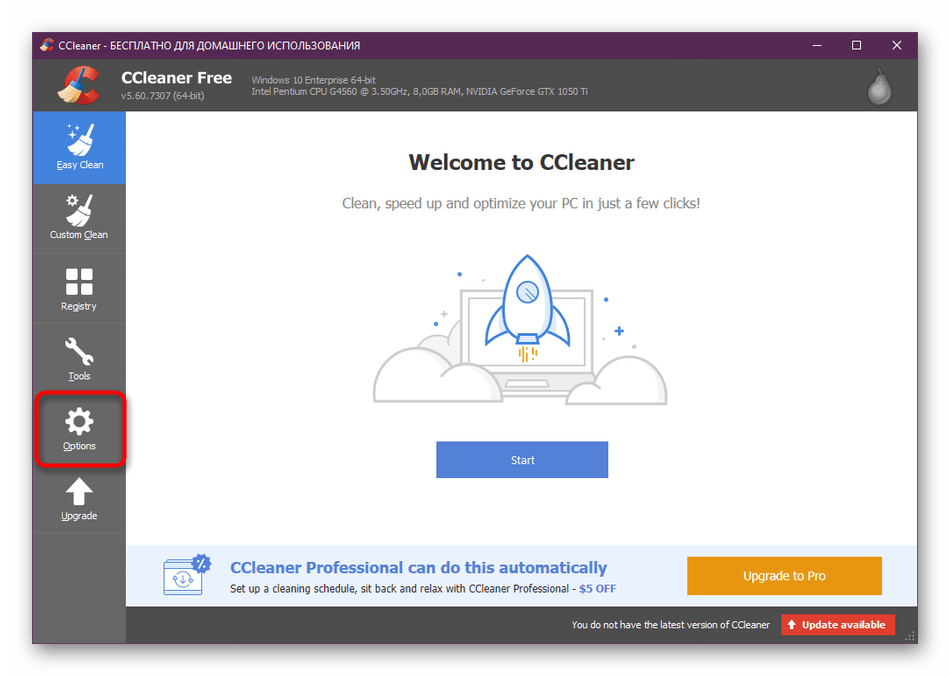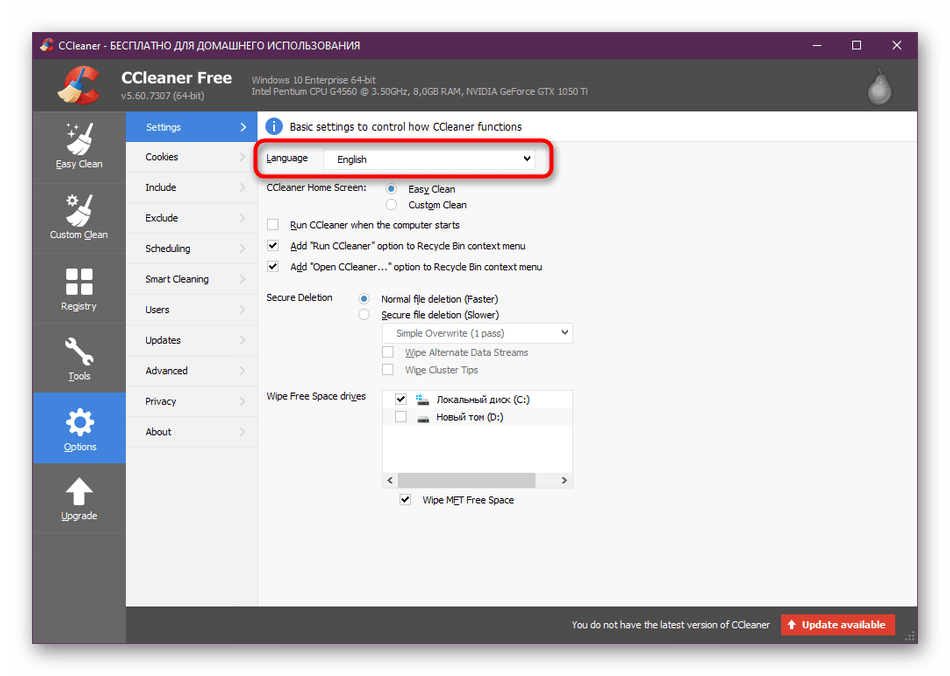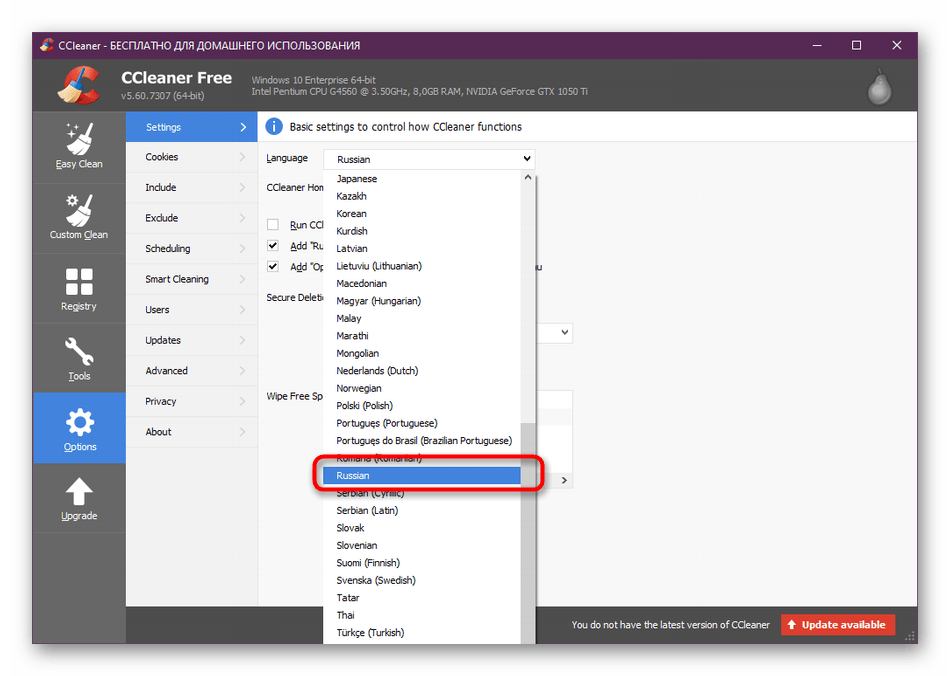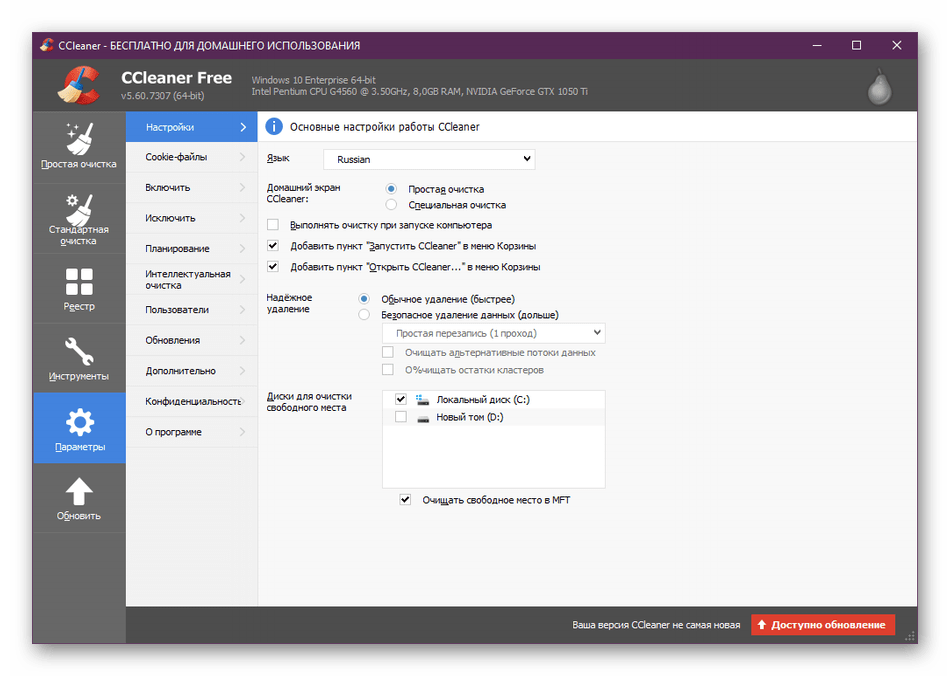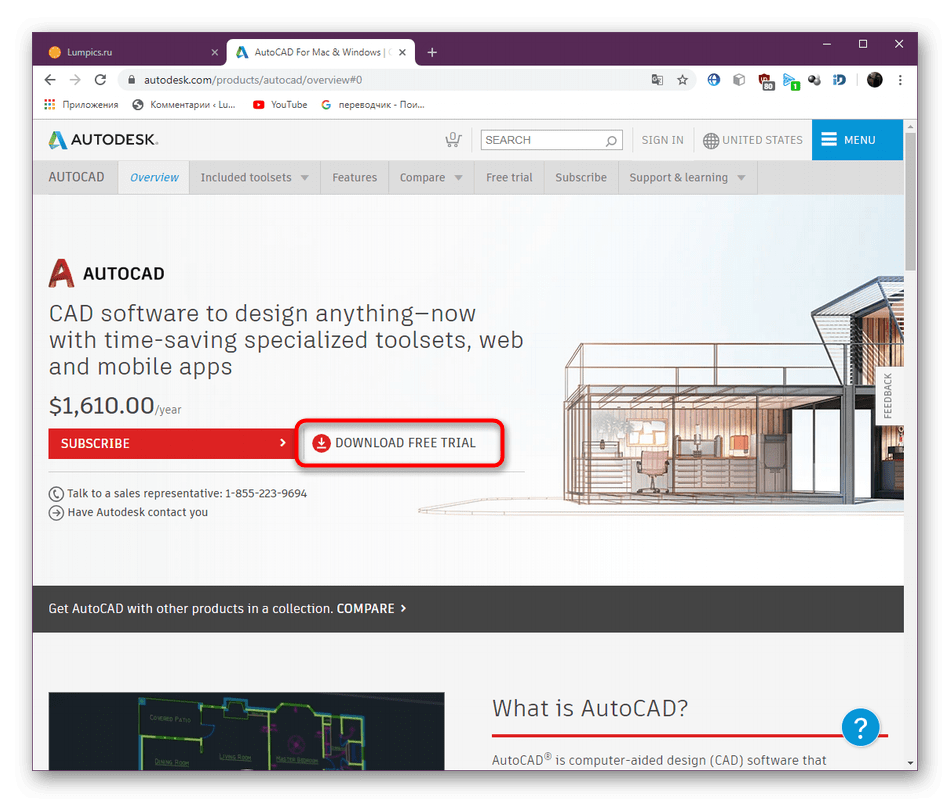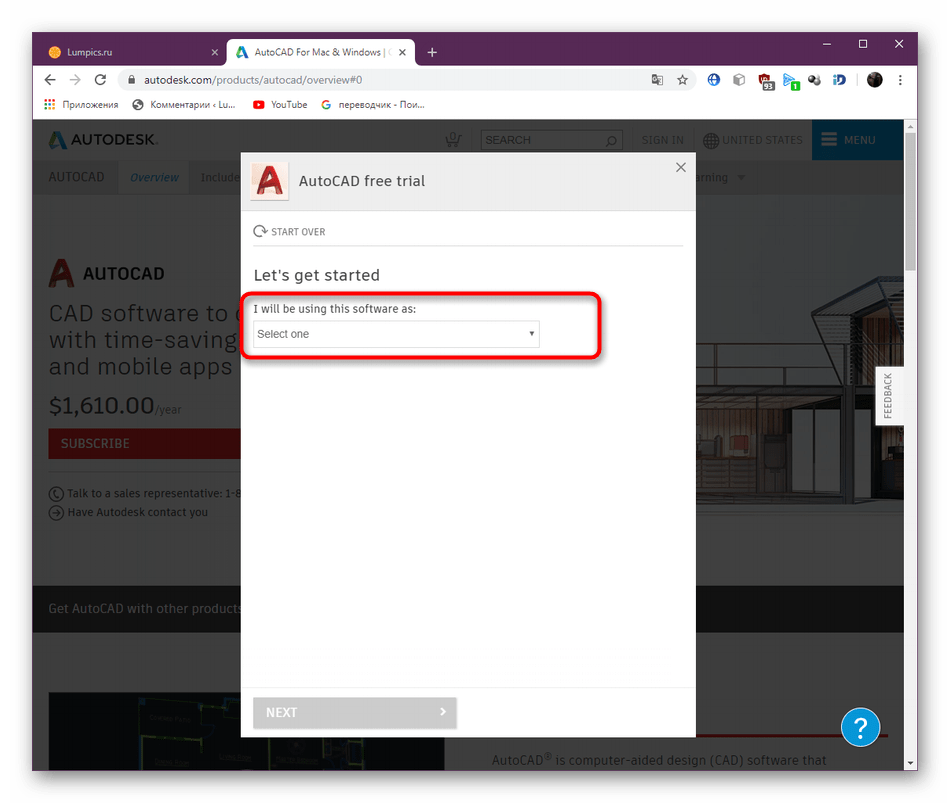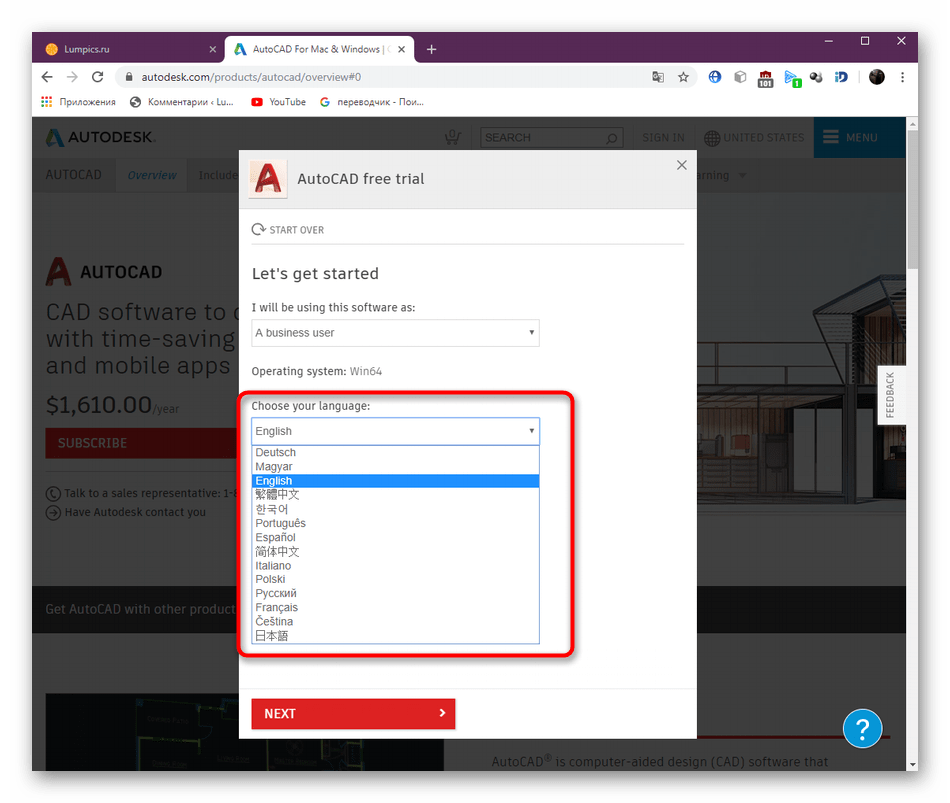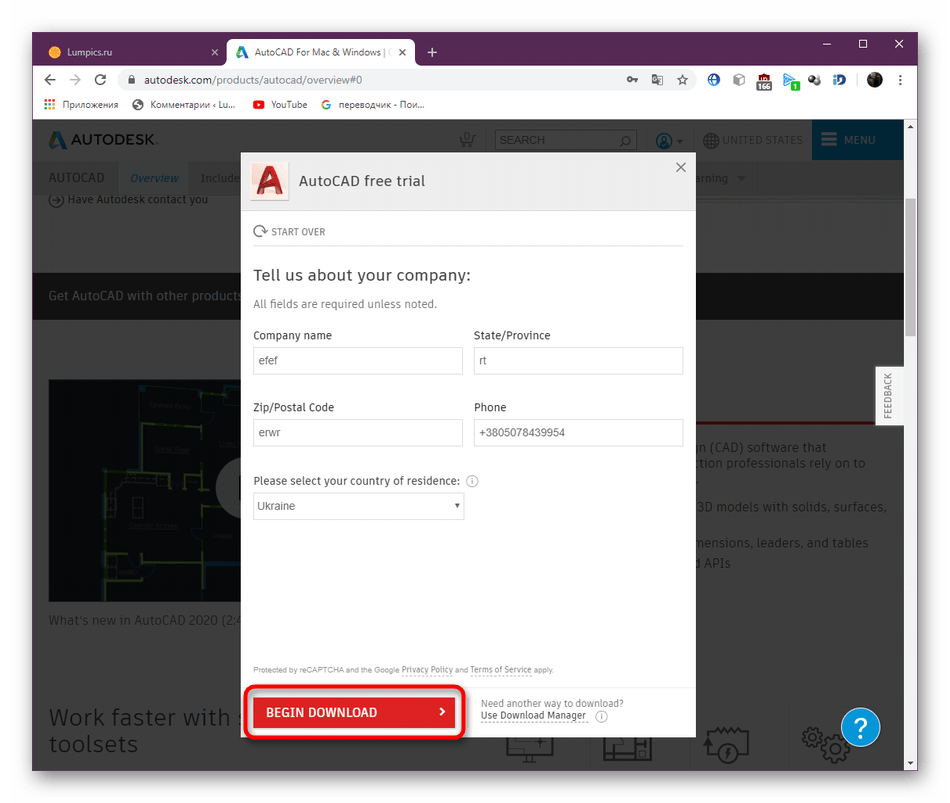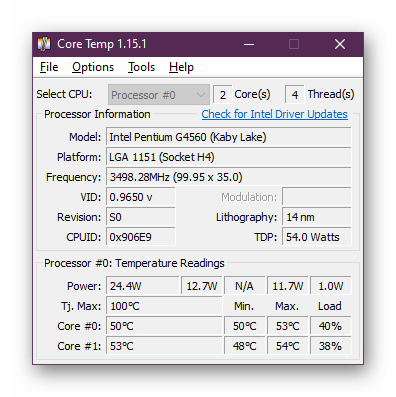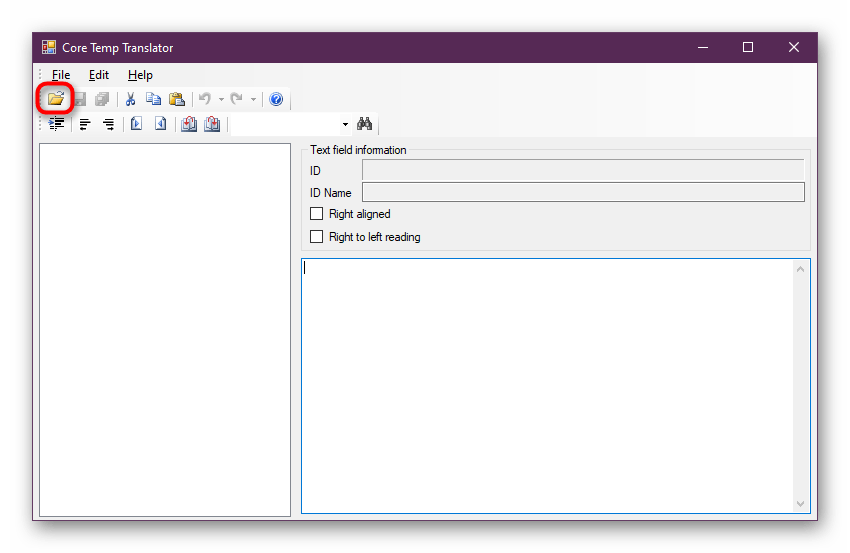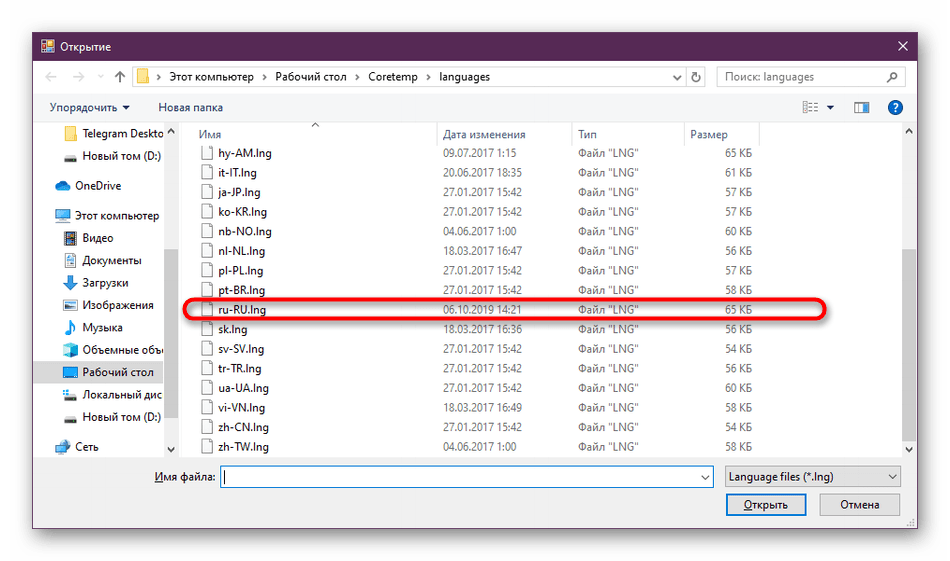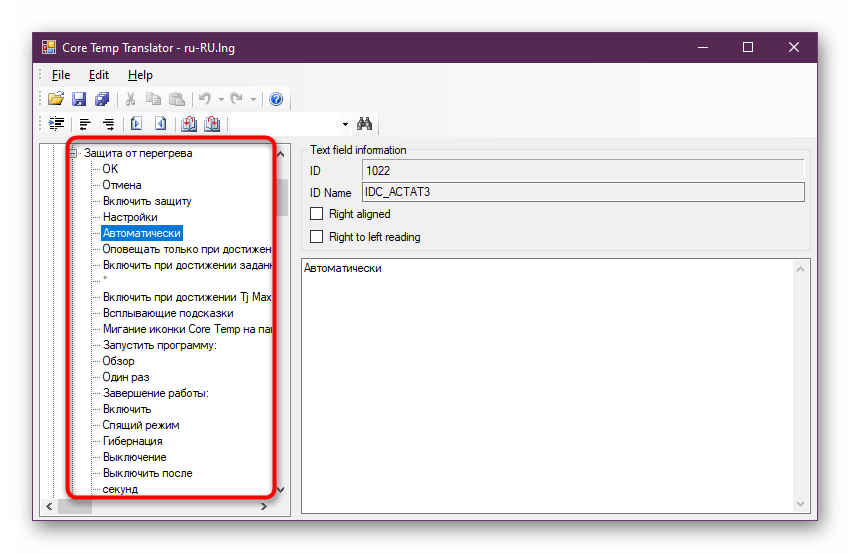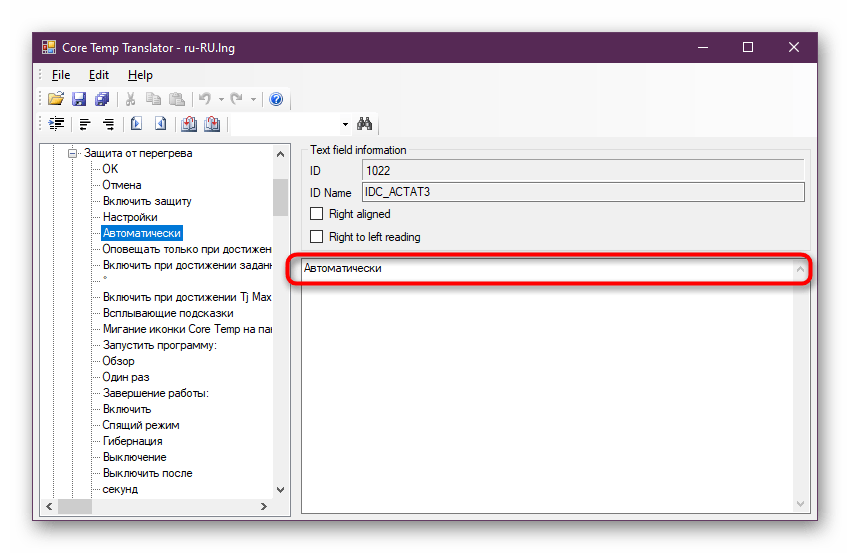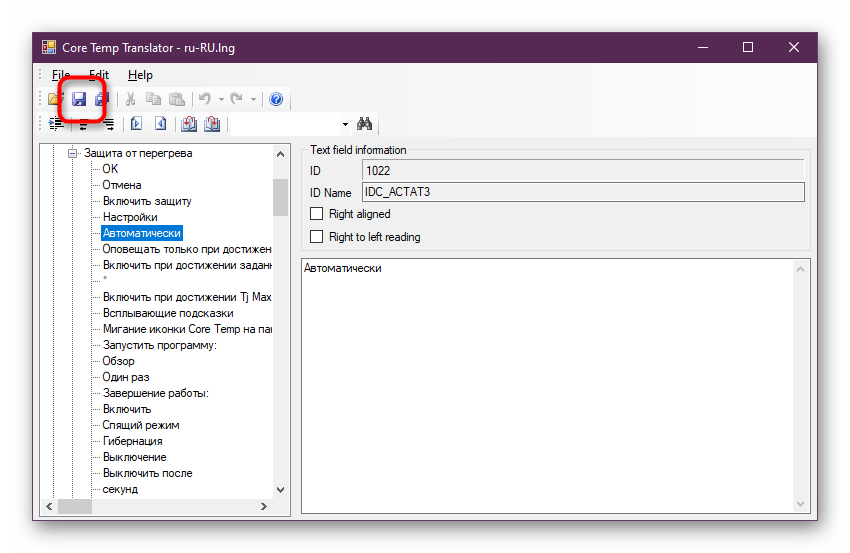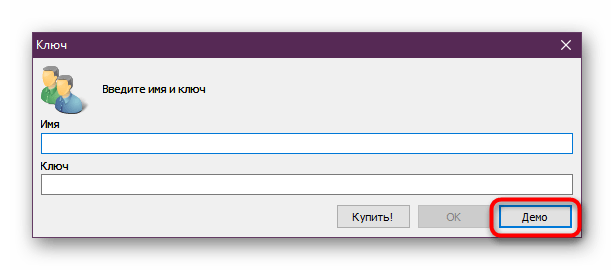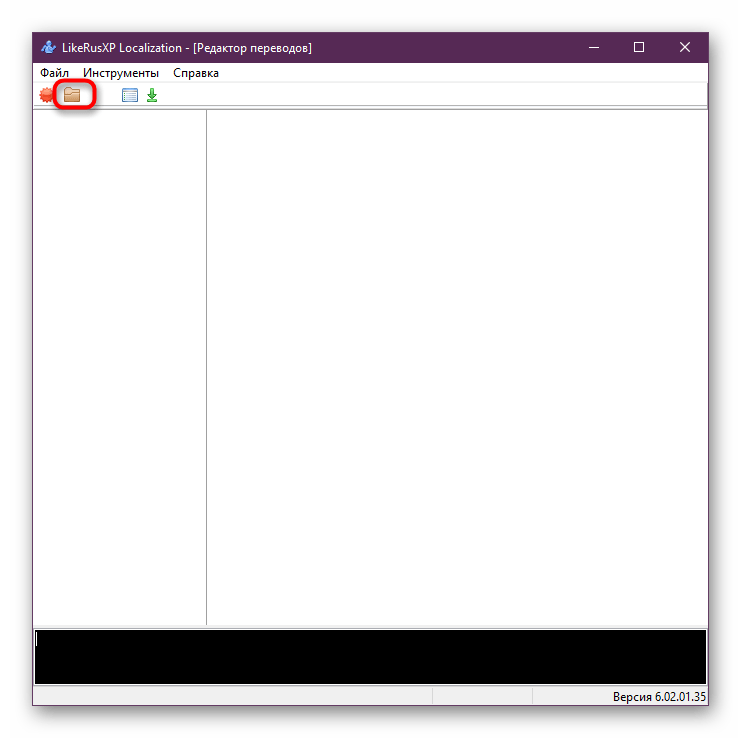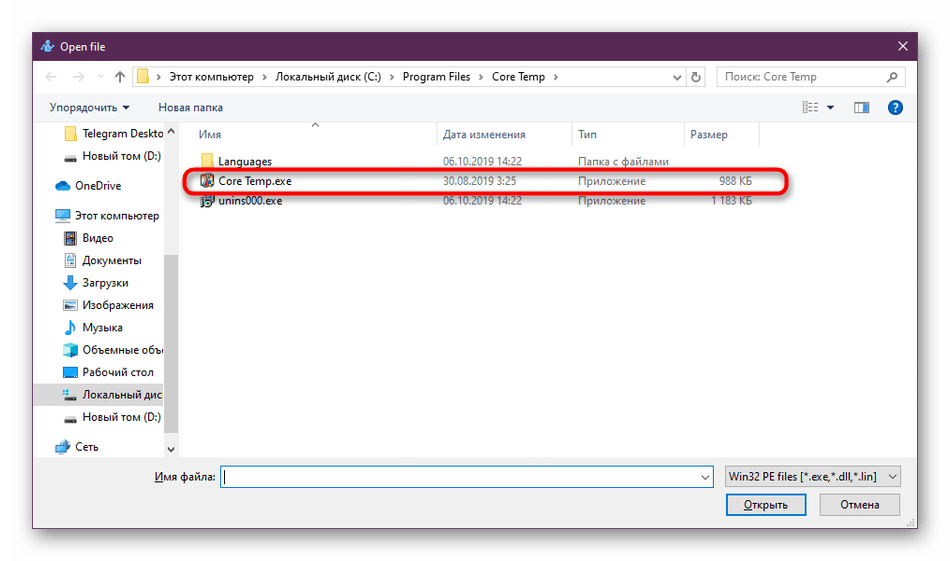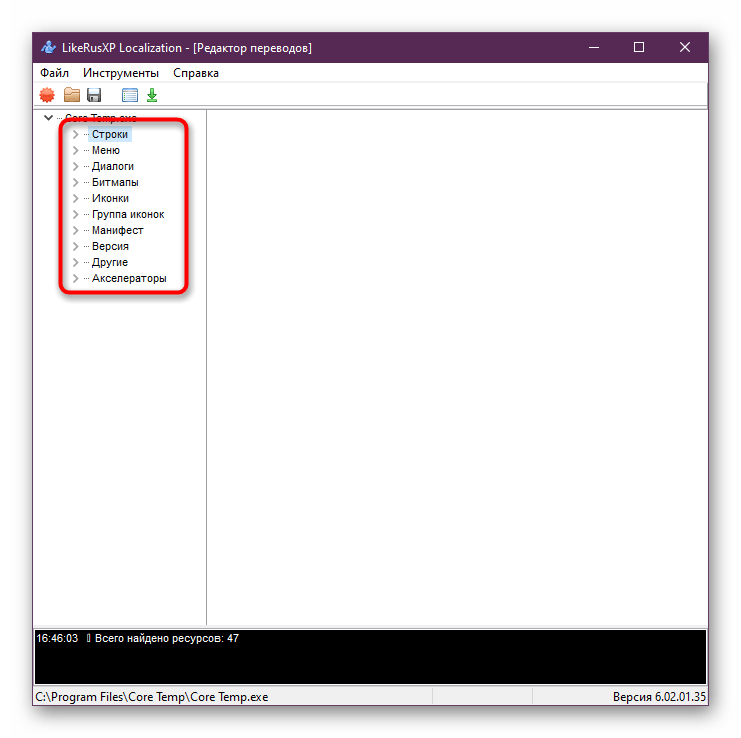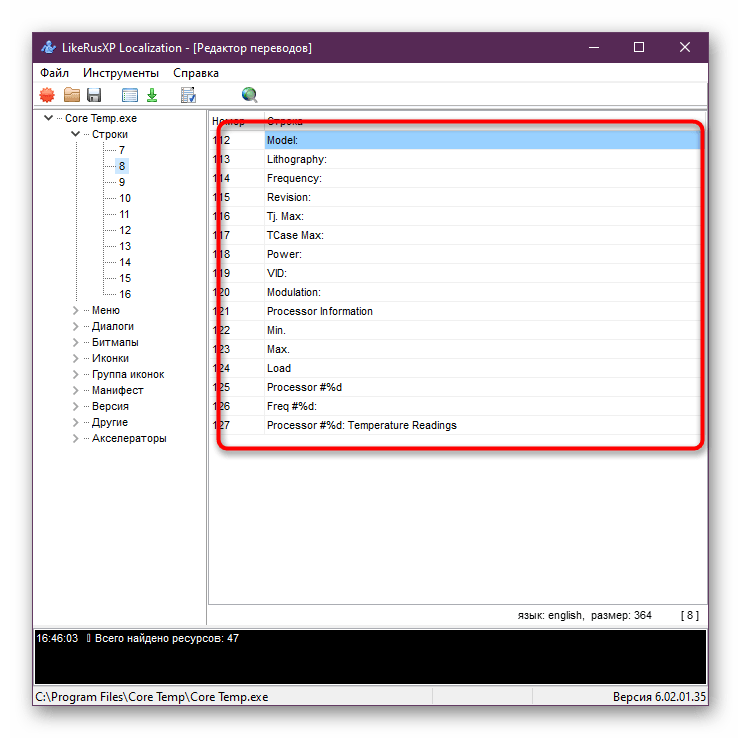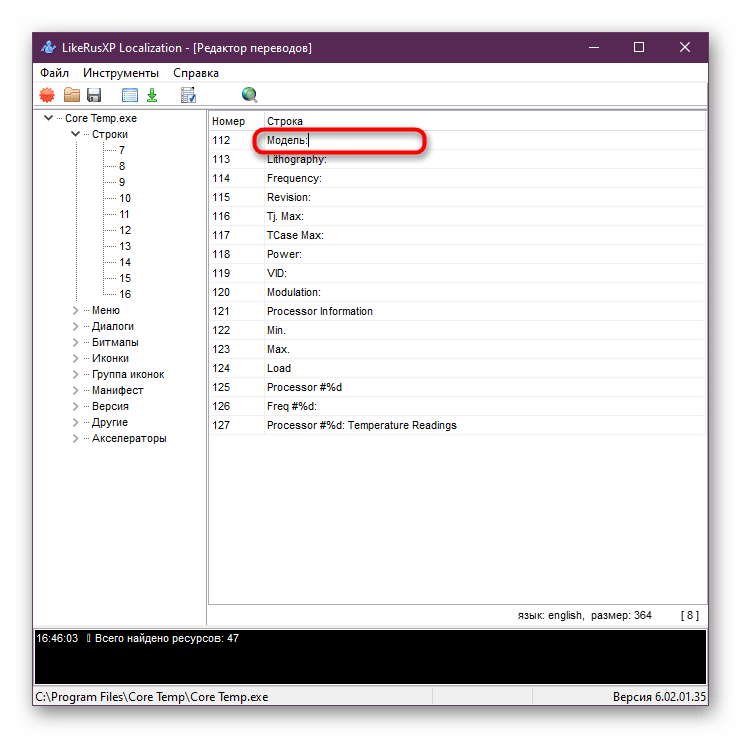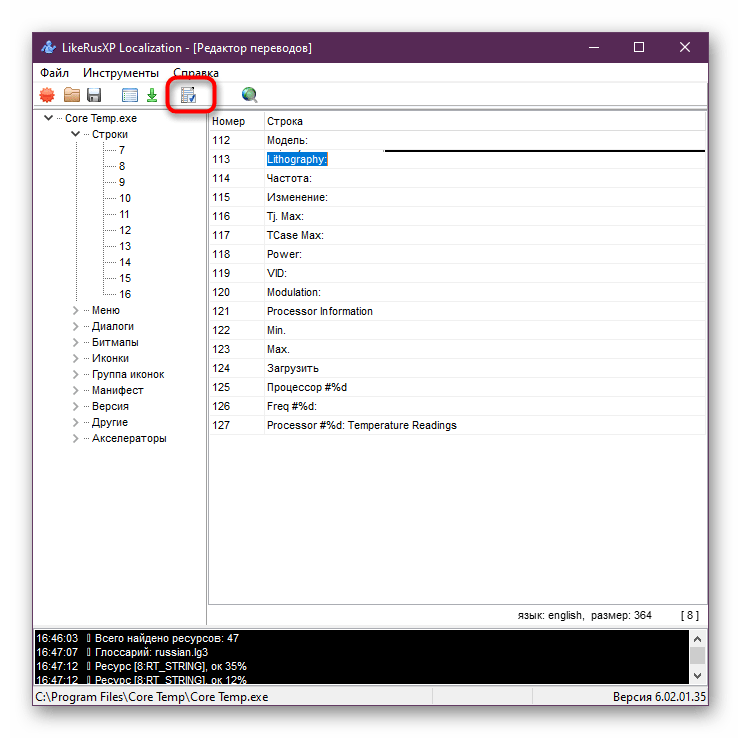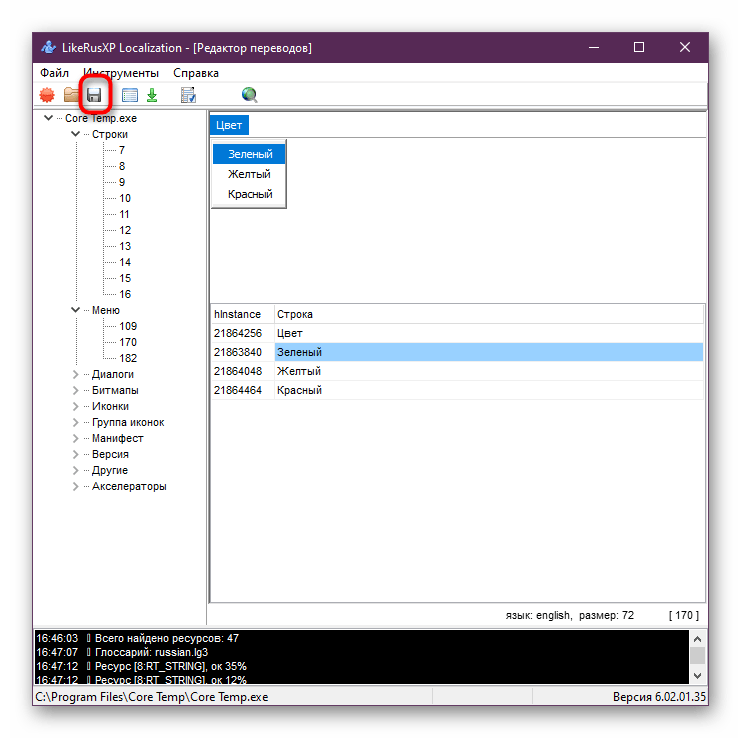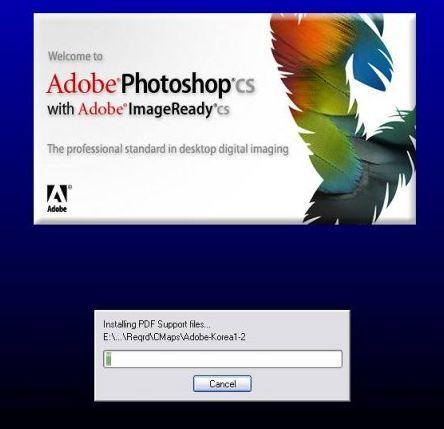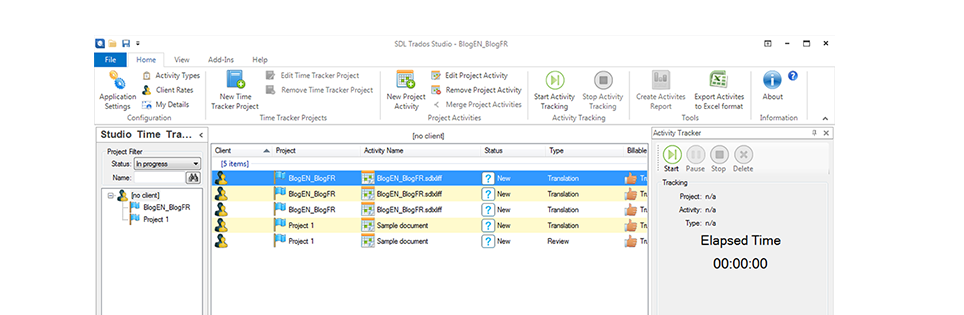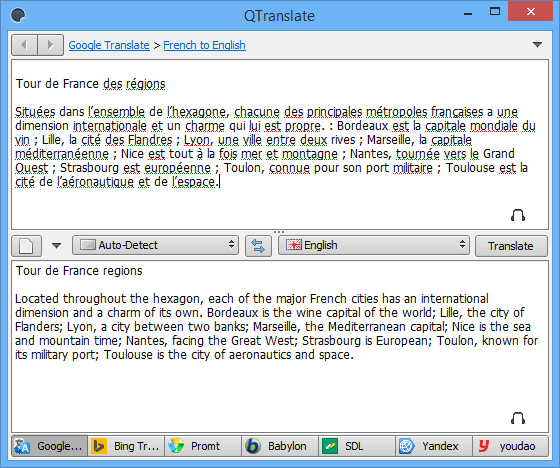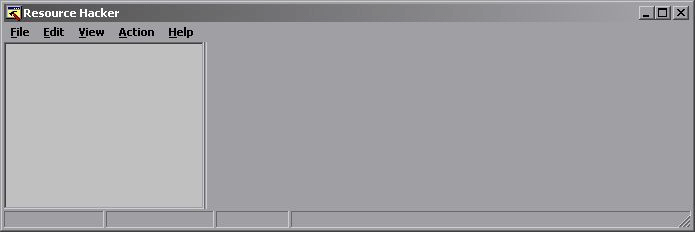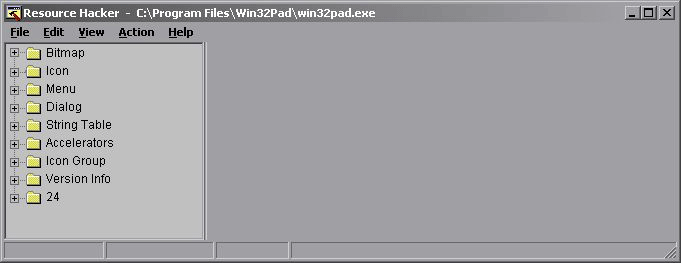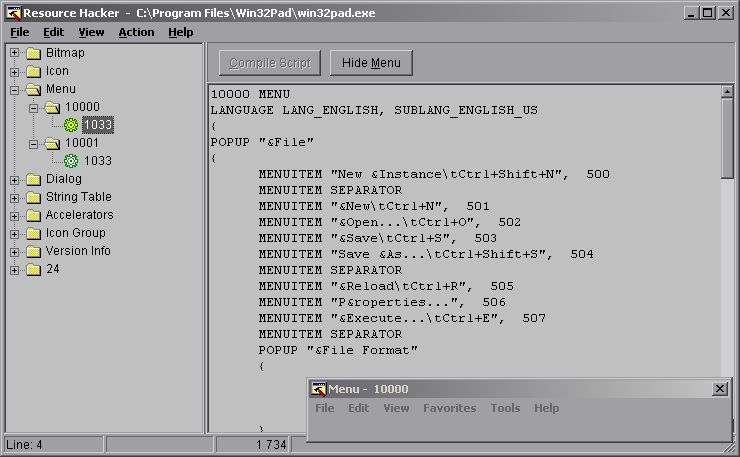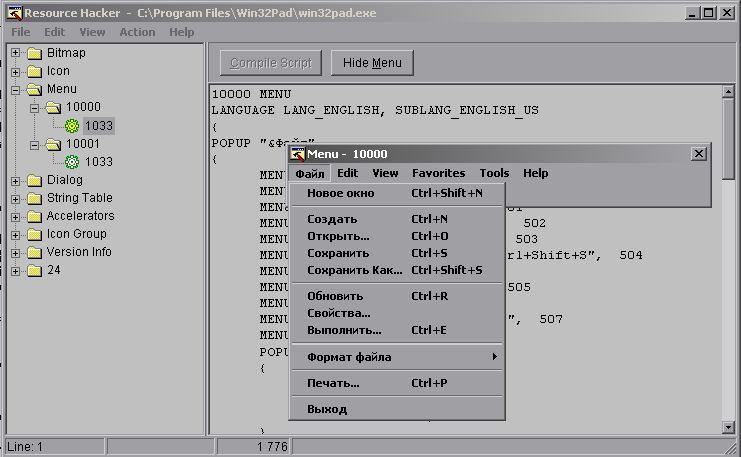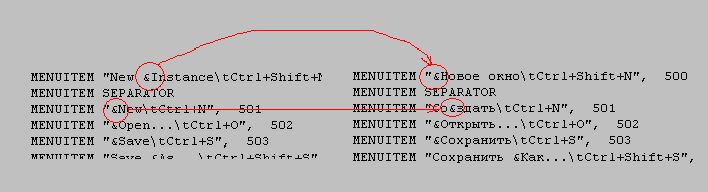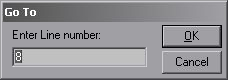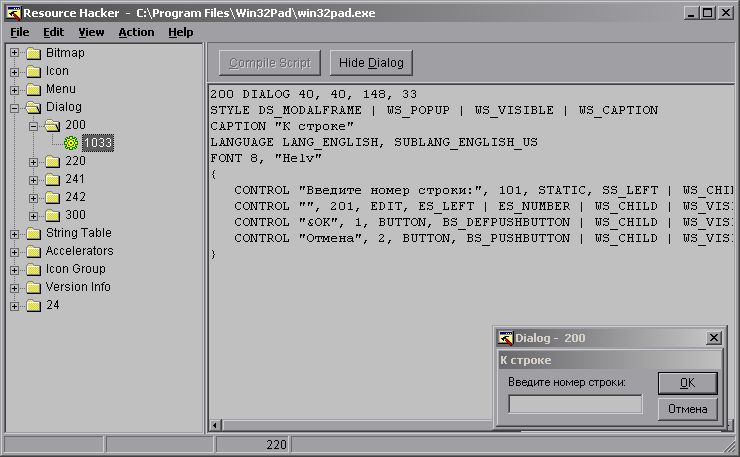Содержание
- Русифицируем программы собственными руками
- Способ 1: Загрузка русской версии ПО
- Способ 2: Использование фирменных решений
- Способ 3: Софт для перевода программ
- Вопросы и ответы
Сейчас многие программы еще перед релизом русифицируют, но здесь все зависит от направленности и масштабности софта. Иногда приложение остается без локализации для жителей СНГ, а на просьбы пользователей добавить русский язык разработчики не обращают никакого внимания. Однако существуют различные варианты, позволяющие самому русифицировать софт или же использовать готовый плагин от энтузиастов, добавляющий соответствующий перевод. Сегодня мы хотим затронуть абсолютно все возможные методы собственноручной локализации, чтобы вы смогли выбрать оптимальный для себя.
Русифицируем программы собственными руками
Перед началом ознакомления со способами перевода интерфейса мы советуем обратить внимание на описание софта и наличие специальной настройки в общих параметрах. Вполне возможно, что вы просто не заметили опцию, которая отвечает за изменение языка кнопок и основных пунктов меню. Давайте на простом примере разберемся, как осуществляется такая конфигурация:
- Запустите необходимое программное обеспечение и перейдите в «Settings», «Options» или «Preferences».
- Скорее всего, пункт «Language» будет находиться в разделе «Interface» или «General». Откройте список с доступными локализациями.
- Выберите здесь «Russian» или «Русский», если такой пункт присутствует.
- Может потребоваться перезагрузка софта, чтобы все изменения вступили в силу.
Если же такое решение не получается выполнить из-за банального отсутствия параметра, остается только изучить представленные далее способы, чтобы отыскать рабочий. Мы начнем с самых простых и эффективных методов, переходя к сложным и индивидуальным, поэтому приступите к первой инструкции, чтобы более быстро и легко справиться с поставленной задачей.
Способ 1: Загрузка русской версии ПО
Первый метод до банальности прост, ведь от пользователя требуется только перейти на официальный сайт программного обеспечения и отыскать там необходимую версию. Сразу заметим, что сейчас не многие разработчики реализуют подобный выбор, часто интегрируя настройку языка интерфейса в сам софт. Однако все еще существуют продукты, где локализация выбирается перед скачиванием, а после инсталляции ее изменить нельзя. Стандартный выбор происходит так:
- Откройте официальный сайт загрузки ПО и переходите к скачиванию.
- Выберите дополнительные параметры в зависимости от того, что предлагают разработчики.
- Если выбор языка происходит еще перед скачиванием софта, обязательно появится поле «Choose your language». Здесь потребуется раскрыть соответствующий список и выбрать вариант «Русский».
- Затем остается только начать скачивание исполняемого файла с Мастером инсталляции.
- После запуска установщика все инструкции должны отображаться на русском, а при запуске софта язык интерфейса будет таким, какой вы выбрали изначально.
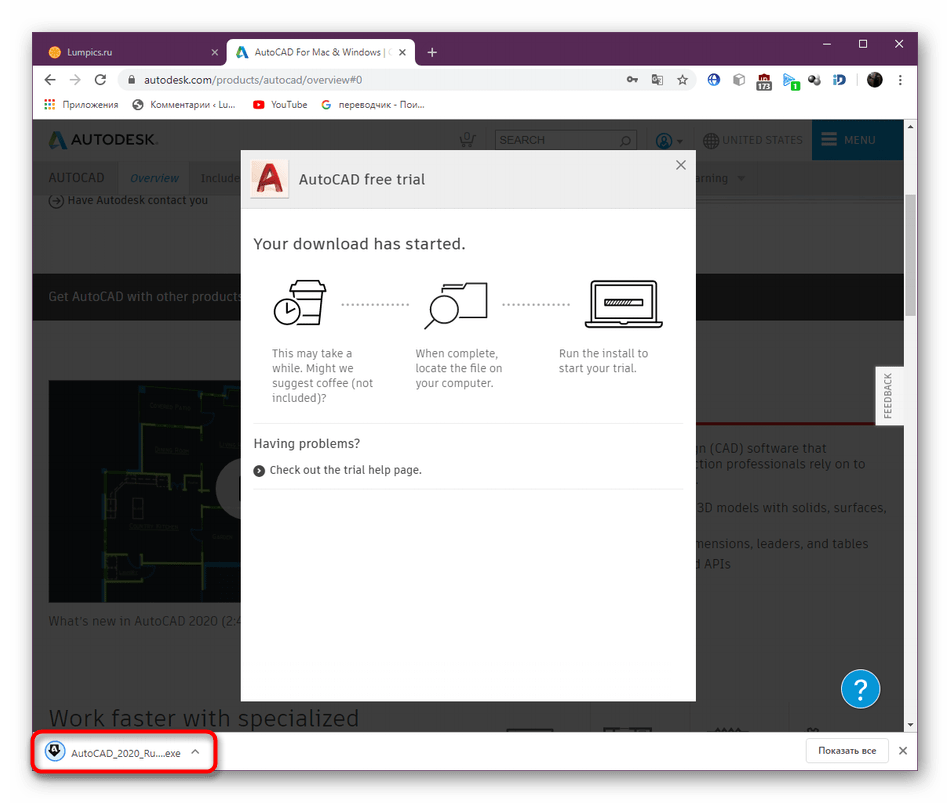
Не стоит забывать, что такая форма распространения ПО становится редкостью, поэтому если данный вариант не принес никакого результата, переходите к ознакомлению со следующими инструкциями.
Способ 2: Использование фирменных решений
Некоторые разработчики софта, что в большинстве случаев касается мелких и малоизвестных производителей, создают специальные решения, позволяющие добавлять собственные локализации, загружать отдельные файлы или редактировать существующие типы перевода интерфейса. Узнать о существовании подобных инструментов или отдельных файлов можно только на официальном сайте или форуме ПО. Сейчас мы возьмем за пример такой переводчик от Core Temp.
- На скриншоте ниже вы видите, что по умолчанию в Core Temp установлен английский язык интерфейса. Сейчас вам нужно закрыть используемое ПО, чтобы начать его конфигурацию.
- На официальном сайте распространяется приложение CoreTempTranslator, название которого уже говорит само за себя. После скачивания его можно сразу же запустить.
- Сразу отметим, что внешний вид и реализация подобных переводчиков практически идентична всегда, поэтому вы можете отталкиваться от этой инструкции, чтобы настроить собственную локализацию. Для открытия одного из необходимых файлов нажмите на значок в виде папки.
- По умолчанию должна отобразиться директория, где хранятся все конфигурационные файлы, отвечающие за описание кнопок и отдельных строк. Если же этого не произошло, перейдите в корень переводчика или ПО, где отыщите файл с расширением «lng» и откройте его.
- В случае с Core Temp русская локализация уже присутствует в переводчике. Вы можете только проверить ее, корректировать какие-либо параметры и сразу переходить к сохранению. Если же вы открыли другой языковой пакет, воспользуйтесь любым сторонним переводчиком, например, от компании Google, чтобы перевести все кнопки.
- Измененные названия следует вписывать в соответствующее поле.
- По завершении нажмите на значок для сохранения.
- Поместите файл в папку «Languages» или в корень приложения, если такая директория отсутствует.
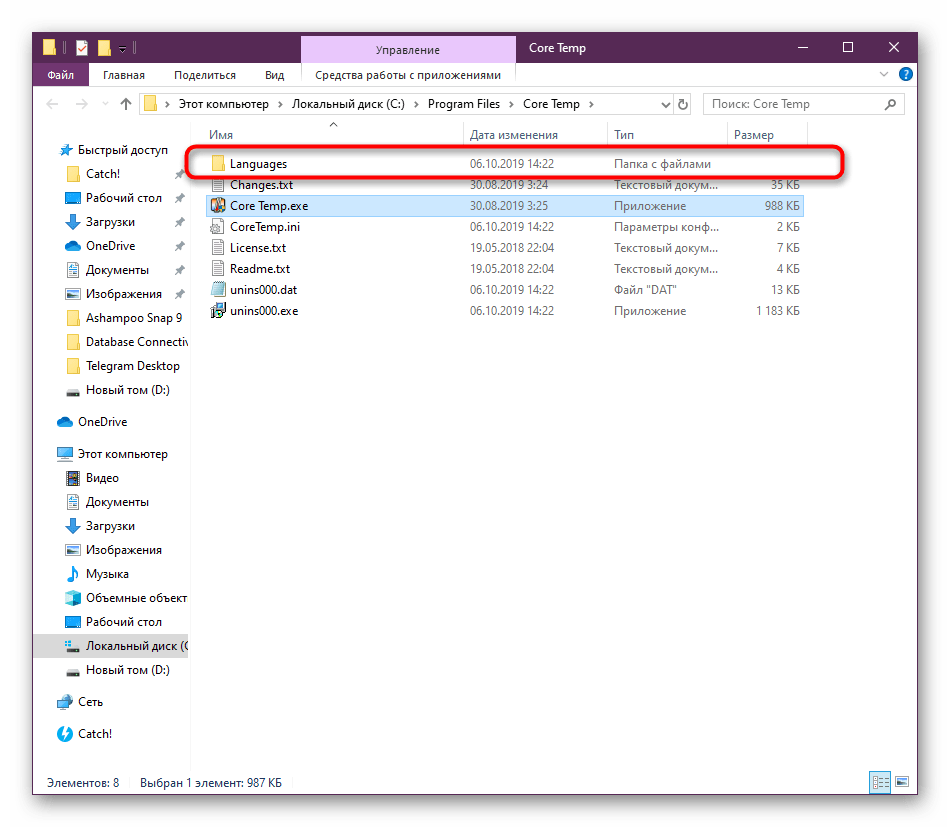
Если же вам удалось сразу отыскать готовый файл локализации, но вы не можете его редактировать, просто замените или переместите его в директорию игры. Обычно информация о нужных для выполнения действиях указывается на сайте, откуда был получен объект.
Способ 3: Софт для перевода программ
Последний вариант, о котором мы поговорим в рамках сегодняшнего материала, самый сложный, поскольку все действия пользователю придется выполнять самостоятельно, используя встроенный в софт переводчик или специализированные онлайн-сервисы. Суть этого способа заключается в применении ПО, позволяющего управлять ресурсами других приложений. Сразу отметим, что такие инструменты распространяются платно и часто не работают с глобальными проектами от известных разработчиков. Сегодня в качестве примера разберем самую простую программу такого плана под названием LikeRusXP.
Скачать LikeRusXP
- После установки софта переходите к использованию режима демо или введите полученное имя пользователя и ключ для перехода к работе с полной версией.
- Для собственноручного перевода потребуется открыть исполняемый файл софта. Для этого щелкните по пиктограмме в виде папки.
- Дождитесь открытия обозревателя, в котором отыщите программу для перевода.
- Теперь слева отобразятся все программные составляющие, разделенные по группам. Используйте их, чтобы отыскать необходимые для перевода строки.
- Справа вы увидите абсолютно все входящие текстовые элементы.
- Дважды кликните по одной из строк, чтобы переименовать ее. Вы можете указывать абсолютно любое сочетание символов, учитывая понятность конечного вида интерфейса.
- Дополнительно следует отметить функцию автоматического перевода, которая работает с сервисом Google. Нажатие всего на одну кнопку быстро переведет все составляющие открытого списка, но правильность при этом не гарантируется.
- По окончании всех операций достаточно нажать на «Сохранить». Пробная версия не позволяет создавать пользовательские версии программ, это можно сделать только через полную сборку.
- Существует и встроенный компонент «Мастер перевода», работающий и в пробной версии софта, но, к сожалению, он редко оказывается эффективным, поэтому мы и не стали разбирать его подробно, а лишь упомянули о его наличии.
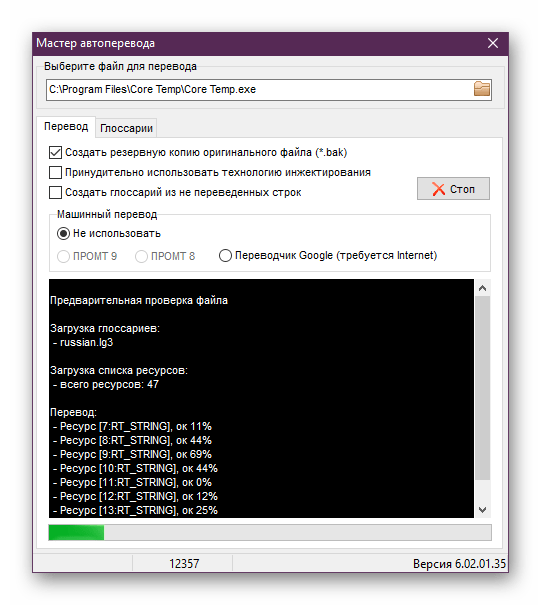
Как видите, ничего сложного в составлении перевода программы нет. Если же вас не устраивает приведенный выше вариант или он плохо взаимодействует с имеющимся ПО, советуем изучить аналогичные решения по управлению ресурсами приложений. Детальнее о каждом из них читайте в отдельном материале, кликнув по ссылке ниже.
Подробнее: Программы, позволяющие русифицировать программы
Сегодня вашему вниманию было представлено три доступных варианта русификации программ. Каждый из методов станет подходящим в определенных ситуациях, поскольку отталкиваться необходимо непосредственно от имеющегося софта. Простые инструкции помогут реализовать любой из этих способов без особого труда, получив приложение с понятным интерфейсом.
Как русифицировать программу самому: программы, пошаговая инструкция и рекомендации
К сожалению, сегодня практически все программы и игры создаются международными компаниями. Именно поэтому мы можем часто столкнуться с такой проблемой при работе в подобных приложениях, как незнание иностранных языков. А если эта программа нужна по работе, то вы просто вынуждены научиться обращаться в ней. Как работать в таких программах без дополнительной помощи? Самый простой вариант – русифицировать их. Конечно, перевод может оказаться немного неточным, но это будет лучше, чем иностранный язык. Как русифицировать программу самому? Давайте рассмотрим это.
Программа для русификации программ: выбор русификатора
- Сначала необходимо найти подходящий русификатор, который будет соответствовать вашей версии программного обеспечения. Нет универсальных. Вам необходимо проанализировать множество программ, которые позволяют русифицировать то или иное приложение, и выбрать подходящую. Если вы установите неподходящую версию, то это, возможно, приведет к сбоям в работе программного обеспечения.
- Если вы подбираете русификатор для игры, то сначала необходимо убедиться, что в ней нет никаких дополнений. Так как из-за них дополнительный софт не будет работать, и язык игры останется тем, что и был.
- Желательно выбирать русификатор от официальных компаний. Конечно, они платные, но более функциональные и надежные. Не пользуйтесь подделками, которых в интернете огромное количество. Они бесплатные, но из-за них вы можете нарушить работу программы и даже компьютера. В подделках, как правило, содержится множество различных вирусов.
- Также выбирать русификатор лучше с возможностью автоматической установки приложения. Так вы сможете запустить один файл, согласиться со всеми требованиями и выбрать путь установки. Этот метод использовать намного проще, чем уже установленные приложения, которые необходимо будет разархивировать и перенести в нужную папку.
Установка русификатора
Как русифицировать программу самому? Как мы уже выяснили, с автоматической установкой все предельно просто. Но как правильно установить русификатор, если он не имеет такой возможности и придется устанавливать его вручную? Допустим, есть у вас программа для русификации программ. Как установить ее?
Программа для русификации программ: выбор русификатора
- Сначала необходимо найти подходящий русификатор, который будет соответствовать вашей версии программного обеспечения. Нет универсальных. Вам необходимо проанализировать множество программ, которые позволяют русифицировать то или иное приложение, и выбрать подходящую. Если вы установите неподходящую версию, то это, возможно, приведет к сбоям в работе программного обеспечения.
- Если вы подбираете русификатор для игры, то сначала необходимо убедиться, что в ней нет никаких дополнений. Так как из-за них дополнительный софт не будет работать, и язык игры останется тем, что и был.
- Желательно выбирать русификатор от официальных компаний. Конечно, они платные, но более функциональные и надежные. Не пользуйтесь подделками, которых в интернете огромное количество. Они бесплатные, но из-за них вы можете нарушить работу программы и даже компьютера. В подделках, как правило, содержится множество различных вирусов.
- Также выбирать русификатор лучше с возможностью автоматической установки приложения. Так вы сможете запустить один файл, согласиться со всеми требованиями и выбрать путь установки. Этот метод использовать намного проще, чем уже установленные приложения, которые необходимо будет разархивировать и перенести в нужную папку.
Установка русификатора
Как русифицировать программу самому? Как мы уже выяснили, с автоматической установкой все предельно просто. Но как правильно установить русификатор, если он не имеет такой возможности и придется устанавливать его вручную? Допустим, есть у вас программа для русификации программ. Как установить ее?
- Скачиваем файл с расширением .rar. Разархивируем архив.
- Проверьте каталог на наличие инструкции, которую обычно называют «Read me» или просто «Инструкция».
- Если такой файл имеется, то вам следует внимательно изучить его и следовать всем указаниям. В ином случае необходимо скопировать все файлы и перейти в папку с игрой или программой.
- Вставляем все файлы, соглашаясь с заменой. Но для большей надежности следует предварительно сохранить оригинальные файлы.
Удаление русификатора
Возможно, вы скачали неподходящую версию вспомогательной программы и вместо русского языка появились непонятные символы. Что делать в этом случае? Конечно, следует удалить русификатор и искать более подходящую версию. Если ваша дополнительная программа имела возможность автоматической установки, то следует запустить .exe-файл и нажать на кнопку «Удалить». Если вы устанавливали русификатор вручную, то необходимо перейти в папку с игрой и заменить измененные файлы на оригинальные. Для этого и стоит их предварительно сохранять.
Как русифицировать программу самому? Пошаговая инструкция
Если вы не нашли подходящий русификатор для своего приложения, то следует воспользоваться другими методами русификации программ. Как русифицировать программу самому? В этом вам поможет программа Multilizer. С ее помощью можно самостоятельно русифицировать любой продукт. Как это сделать?
Настройка проекта
- Сначала необходимо скачать и установить Multilizer. Установка довольно простая. Соглашаемся со всеми требованиями, нажимая на кнопку «Далее». В конце, к сожалению, придется зарегистрироваться. После этого вы можете сразу приступать к работе, подтверждать свои данные не нужно.
- Чтобы перейти к созданию русификатора для необходимой программы, нужно нажать на кнопку New.
- Далее выбираем пункт Localize a file и нажимаем на него.
- После этого вам нужно будет указать путь к .exe-файлу программы, которую нужно русифицировать, и нажимаем на кнопку Next.
- В поле Native language необходимо выбрать язык вашей программы.
- В этом же окне в левой колонке выбираем русский язык и нажимаем по нему 2 раза левой кнопкой мыши. Нажимаем на кнопку Next.
- Далее, возможно, выскочит окно, где нужно будет подтвердить свои действия, нажав на кнопку ОК. А в конце нажимаем на кнопку Finish и переходим к своему проекту.
Если вы не нашли подходящий русификатор для своего приложения, то следует воспользоваться другими методами русификации программ. Как русифицировать программу самому? В этом вам поможет программа Multilizer. С ее помощью можно самостоятельно русифицировать любой продукт. Как это сделать?
Настройка проекта
- Сначала необходимо скачать и установить Multilizer. Установка довольно простая. Соглашаемся со всеми требованиями, нажимая на кнопку «Далее». В конце, к сожалению, придется зарегистрироваться. После этого вы можете сразу приступать к работе, подтверждать свои данные не нужно.
- Чтобы перейти к созданию русификатора для необходимой программы, нужно нажать на кнопку New.
- Далее выбираем пункт Localize a file и нажимаем на него.
- После этого вам нужно будет указать путь к .exe-файлу программы, которую нужно русифицировать, и нажимаем на кнопку Next.
- В поле Native language необходимо выбрать язык вашей программы.
- В этом же окне в левой колонке выбираем русский язык и нажимаем по нему 2 раза левой кнопкой мыши. Нажимаем на кнопку Next.
- Далее, возможно, выскочит окно, где нужно будет подтвердить свои действия, нажав на кнопку ОК. А в конце нажимаем на кнопку Finish и переходим к своему проекту.
Перевод программы
- Переходим к переводу выбранной программы. Как русифицировать программу самому с помощью русификатора? Сначала выбираем любую строку и внизу нажимаем на кнопку Assisted Translation.
- После этого нажимаем на кнопку Add. В новом окне необходимо выбрать подходящего помощника. Рекомендуется выбрать пункт Google importer. Далее соглашаемся с требованиями и скачиваем дополнительные файлы.
- В них хранятся стандартные фразы, которые подойдут для многих программ. Переходим во вкладку «Автоперевод» и нажимаем на кнопку Start.
- В новом окне будут появляться слова на английском, которые содержатся в вашей программе, и их возможный перевод. Ваша задача – выбрать подходящее слово на русском, а после этого нажать на кнопку Select.
- Если вы выбрали неправильный вариант, а потом решили исправить, то необходимо нажать на кнопку Edit и поменять ответ.
- После перевода всех слов закрываем окно. Как вы можете заметить, не все слова будут переведены. Там, где нет перевода, необходимо дописать его самостоятельно.
- В конце необходимо сохранить проект в папке с игрой.
На этом все. Теперь вы можете запустить свое приложение и наслаждаться работой в нем.
Как русифицировать программу самому? Как вы могли заметить, это довольно долгий процесс, но в тоже время ничего сложно в этом нет. Главное – выбрать правильный перевод, иначе дальше при работе с программой вы столкнетесь с некоторыми трудностями. Как русифицировать немецкую программу самому? Вполне аналогичным образом. Только вместо английского языка следует выбрать немецкий.
Похожие статьи
- Современный язык программирования высокого уровня: примеры и сравнения
- Как заменить фон в «Фотошопе» или его цвет?
- Как почистить реестр операционной системы?
- Загрузчик Grub4Dos: как пользоваться?
- Настройка торрента для ускорения загрузки
- Как пользоваться «Торрентом»? Программы для компьютера: «Торрент»
- Какая самая лучшая программа для обновления драйверов?
Большинство действительно качественных игр и программ делается на Западе. Разумеется, не все из них разрабатываются, учитывая специфику регионов их использования. Поэтому часть продуктов может обладать интерфейсом, который рассчитан лишь на западные языки. В таких случаях может помочь специальная программа, рассчитанная на исправление такого рода неприятностей – русификатор.
Русификатор – это утилита, либо пакет языковых файлов, которые приспосабливают основное программное обеспечение к работе с русским языком. Выпускаются как для различных программ (например, Adobe Photoshop) так и для компьютерных игр.
Зачем переводить игру?
Русификация, как правило нужна для удобства работы с конкретным приложением. Например, если скачать оригинальный графический редактор Photoshop, то интерфейс в нем скорее всего будет на английском языке. Для некоторых русскоязычных пользователей это может стать большой проблемой, ведь не все в совершенстве владеют английским.
На этом все. Теперь вы можете запустить свое приложение и наслаждаться работой в нем.
Как русифицировать программу самому? Как вы могли заметить, это довольно долгий процесс, но в тоже время ничего сложно в этом нет. Главное – выбрать правильный перевод, иначе дальше при работе с программой вы столкнетесь с некоторыми трудностями. Как русифицировать немецкую программу самому? Вполне аналогичным образом. Только вместо английского языка следует выбрать немецкий.
Похожие статьи
- Современный язык программирования высокого уровня: примеры и сравнения
- Как заменить фон в «Фотошопе» или его цвет?
- Как почистить реестр операционной системы?
- Загрузчик Grub4Dos: как пользоваться?
- Настройка торрента для ускорения загрузки
- Как пользоваться «Торрентом»? Программы для компьютера: «Торрент»
- Какая самая лучшая программа для обновления драйверов?
Большинство действительно качественных игр и программ делается на Западе. Разумеется, не все из них разрабатываются, учитывая специфику регионов их использования. Поэтому часть продуктов может обладать интерфейсом, который рассчитан лишь на западные языки. В таких случаях может помочь специальная программа, рассчитанная на исправление такого рода неприятностей – русификатор.
Русификатор – это утилита, либо пакет языковых файлов, которые приспосабливают основное программное обеспечение к работе с русским языком. Выпускаются как для различных программ (например, Adobe Photoshop) так и для компьютерных игр.
Зачем переводить игру?
Русификация, как правило нужна для удобства работы с конкретным приложением. Например, если скачать оригинальный графический редактор Photoshop, то интерфейс в нем скорее всего будет на английском языке. Для некоторых русскоязычных пользователей это может стать большой проблемой, ведь не все в совершенстве владеют английским.
Еще хуже дела могут обстоять с компьютерными играми, лишенными перевода на русский язык. К проблемам в понимании интерфейса добавляются также непереведенное обучение основам игры вначале, диалоги персонажей, всевозможные названия и надписи непосредственно в процессе прохождения и многое другое. Русификатор призван исправить все эти неудобства.
Перевод программы
На этом все. Теперь вы можете запустить свое приложение и наслаждаться работой в нем.
Как русифицировать программу самому? Как вы могли заметить, это довольно долгий процесс, но в тоже время ничего сложно в этом нет. Главное — выбрать правильный перевод, иначе дальше при работе с программой вы столкнетесь с некоторыми трудностями. Как русифицировать немецкую программу самому? Вполне аналогичным образом. Только вместо английского языка следует выбрать немецкий.
Всем хорошо известно, что игры преимущественно выпускаются зарубежными компаниями, которые в свою очередь стараются добавлять другие языки в свой проект. Естественно, что не все языки могут быть включены в игру, поэтому игроки часто задаются вопросом о том, как русифицировать игру. Существует два метода. Подавляющее большинство находят в интернете русификатор (файл, который, условно говоря, перепрошивает вашу программу или игру на русский язык). Также всегда есть вариант русифицировать игру самому, но вы должны понимать, что этим занимаются специальные группы людей, которые знают языки программирования и умеют в совершенстве переводить с одного языка на другой.
Как установить русификатор?
Перед тем как перевести игру необходимо сначала найти сам русификатор. Самый быстрый способ – найти и скачать необходимые приложения в Интернете. Однако стоит понимать, что не всегда такой перевод может похвастаться качеством, в отличие от дисков с оригинальной локализацией. Итак, разберем процедуру правильной установки русификатора самостоятельно (рассмотрим установку на примере игры):
- Запустить его двойным кликом мыши и в открывшемся окне, предварительно ознакомившись с «Пользовательским соглашением», следует подтвердить свои намерения нажав кнопку «Далее» (либо «Next»).
- В открывшемся окне необходимо указать путь к папке с установленной игрой. Именно по этому адресу установится приложение. Нажав на кнопку «Установить» (либо «Install») потребуется дождаться окончания процесса установки, не прерывая его во избежание ошибок.
Что за формат mht и чем его открыть
По завершении установки русификатора можно будет запустить игру на русском языке.
Нередко скачанный русификатор может быть представлен в качестве архива. Тогда придется собственноручно «кинуть» файлы в нужную папку. Но в большинстве случаев в составе архива присутствует документ с названием «Readme», в котором подробным образом изложена инструкция, что и куда нужно «кидать».
Внимание! Перед копированием и заменой следует сделать копии заменяемых файлов. Иначе откатить изменения не получится.
Русификаторы для игр
Каждый геймер хотя бы раз задавался вопросом, что такое русификатор и зачем он нужен. Русификатор, говоря простым языком, это такая вещь, которая поможет Вам перевести любую программу или игру с разных языков мира на русский, и программистом Вам для этого быть не обязательно. Существует большое количество разнообразных русификаторов, а также они могут быть оформлены различными видами: в виде программ, текстовых файлов, таблиц. Но это непринципиально и неважно, потому что главной его задачей является локализация программного обеспечения на русский язык.
На нашем сайте bikenew.ru подобраны все русификаторы для игр
, ведь согласитесь, что играть удобней в игру на языке, на котором Вы думаете и общаетесь. Они позволят Вам сэкономить время и силы, ведь с Вам не придется переводить игру, чтоб понять ее смысл. На сайте присутствуют все русификаторы, которые уже вышли в свет, а также те, которые только собираются появиться. Для того, чтобы отличить русификатор, который уже существует от того, который еще не выпустили, стоит лишь прочитать инструкцию для установки, где будет написано «появится позже».
В социальных сетях, в наших аккаунтах вконтакте и твиттер, Вы можете всегда найти новую информацию про обновления и выход новых русификаторов, что очень удобно.
Bad Rats
Русификатор для Bad Rats. Русификатор полный, то есть и звук и текст. Разрабатывали его Акелла, почему то после его установки в стиме перестают работать достижения.
- Загрузок: 282|
- Добавил: Hard|
Avencast: Rise of the Mage (официальный)
Русификатор для Avencast: Rise of the Mage. Тут у нас находится официальный русификатор к этой РПГшке. Выполнен он компанией Руссобит-М, которая занималась локализацией игры для России. Перевод полный и звук и текст.
- Загрузок: 283|
- Добавил: Hard|
Victoria 2
Русификатор для Victoria 2. Отличный, универсальный русификатор. Подходит он и к лицензионной версии и к пиратской. Переведён будет только текст в игре.
- Загрузок: 738|
- Добавил: Hard|
Majesty 2 Collection (текст и звук)
Основан этот перевод на локализации игры для нашей страны от 1С. Русификатор адаптирован под стим версию. Полному переводу подверглись звук и текст игры.
- Загрузок: 533|
- Добавил: Hard|
Aura: Fate of the Ages
Русификатор для Aura: Fate of the Ages. Играть в этот классический квест без русификатора будет очень не просто, так как тут всё очень загадочно и хардкорно в лучших традициях Миста и подобных игр.
- Загрузок: 262|
- Добавил: Hard|
Assassin’s Creed: Director’s Cut Edition
Русификатор для Assassin’s Creed. Самая первая часть ставшей в последствии одной из знаменитейших в мире видео игр. Тут мы имеем русификатор к переизданию игры.
- Загрузок: 752|
- Добавил: Hard|
ARMA II: Operation Arrowhead, ARMA II: British Armed Forces, ARMA II: Private Military Company
Это русификатор для аддонов к ArmA 2. Все они перечислены в названии страницы.
- Загрузок: 302|
- Добавил: Hard|
Arcania: Fall of Setarrif (текст + звук)
Русификатор для Arcania: Fall of Setarrif. Тоже полный перевод для этого аддона к Готике 4.
- Загрузок: 311|
- Добавил: Hard|
Arcania: Gothic 4 (текст + звук)
Русификатор для Arcania: Gothic 4. Это по сути два русификатора, а не один, но они связанны друг с другом.
- Загрузок: 290|
- Добавил: Hard|
Aquaria (текст и звук)
Эта игра по геймплейю похожа на знаменитую в прошлом серию игр о дельфине Ecco. Также нужно плавать, также исследовать подводный мир и разгадывать загадки.
- Загрузок: 472|
- Добавил: Hard|
AquaNox 2: Revelation
Русификатор для AquaNox 2: Revelation. Качественный, полный перевод игры на русский язык.
- Загрузок: 420|
- Добавил: Hard|
AquaNox
Русификатор для AquaNox. Старенький симулятор подводных лодок с футуристичным фантастическим сюжетом. Перевод официальный от 1С. На русский язык переведено всё и звук и текст.
- Загрузок: 333|
- Добавил: Hard|
Antichamber
Русификатор для Antichamber. Это текстовый перевод для вышеупомянутой головоломки. Создан он ZoG сообществом.
- Загрузок: 334|
- Добавил: Hard|
Another World – 20th Anniversary Edition
Русификатор для Another World – 20th Anniversary Edition. Крупные издатели уже давно стали скупать мелкие фирмы делающие игры и вместе с ними получают права на всё что уже когда то было выпущено ими.
- Загрузок: 263|
- Добавил: Hard|
And Yet It Moves
Русификатор для And Yet It Moves. В этом двухмерном платформере с элементами головоломки переводу подверглись подсказки на уровнях для решения этих самых головоломок.
- Загрузок: 289|
- Добавил: Hard|
1-15 16-30 … 181-195 196-210 211-225
226-240 241-255 … 691-705 706-708
Как удаление русификатор
Иногда, установленный русификатор может отличаться весьма посредственным качеством. Тогда потребуется его удаление для того чтобы попробовать установить альтернативный вариант. Для этого нужно:
- Запустить установочный файл. В открывшемся окне в большинстве случаев будет присутствовать кнопка отката изменений.
- Нажать на кнопку и дождаться завершения процесса удаления русификатора.
В том случае, если для перевода файлы локализации загружались в архиве, придется вручную удалять все установленные файлы из корневой папки игры и восстанавливать оригинальные. Или переустановить игру.
Настройка проекта
- Сначала необходимо скачать и установить Multilizer. Установка довольно простая. Соглашаемся со всеми требованиями, нажимая на кнопку «Далее». В конце, к сожалению, придется зарегистрироваться. После этого вы можете сразу приступать к работе, подтверждать свои данные не нужно.
- Чтобы перейти к созданию русификатора для необходимой программы, нужно нажать на кнопку New.
- Далее выбираем пункт Localize a file и нажимаем на него.
- После этого вам нужно будет указать путь к.exe-файлу программы, которую нужно русифицировать, и нажимаем на кнопку Next.
- В поле Native language необходимо выбрать язык вашей программы.
- В этом же окне в левой колонке выбираем русский язык и нажимаем по нему 2 раза левой кнопкой мыши. Нажимаем на кнопку Next.
- Далее, возможно, выскочит окно, где нужно будет подтвердить свои действия, нажав на кнопку ОК. А в конце нажимаем на кнопку Finish и переходим к своему проекту.
Установка в Стиме
Довольно частой проблемой при покупке игр в Steam является отсутствие русского языка. Однако на дисковых версиях зачастую локализация присутствует. Не совсем понятно с чем это связано, но решить эту проблему можно при помощи установки русификатора. Удобнее всего найти нужные файлы через сообщества Стима. Пользователи этой площадки создают специальные темы, в которых выкладывают подробные руководства по установке, а также сами файлы. Но как правило программа либо делает все сама, как было описано выше, либо придется заменить файлы в папке с игрой.
В заключении стоит отметить, что установка русификатора всегда связана с определенными рисками. В частности, возможностью заразить свой ПК вирусами. Любой скачиваемый из Интернета файл должен обязательно проверяться установленным антивирусом. Также при загрузке русификатора не лишним будет убедиться, что он не «сырой» (далек от идеального качества), иначе можно просто зря потратить силы и время. Лучше всего загружать такую версию, которая вышла спустя некоторое время после релиза игры или программы и имеет хотя бы несколько отзывов.
Выгодные подарки на День святого Валентина
( 2 оценки, среднее 4.5 из 5 )
Русификация программ без поддержки русскоязычного интерфейса
Русифицировать программы должны их разработчики. Это прекрасно понимают создатели софта в нишах с большой конкуренцией, софта, рассчитанного на массового потребителя. Популярные типы программ для Windows – браузеры, медиапроигрыватели, просмотрщики различного контента, чистильщики и оптимизаторы системы, загрузчики файлов и т.п. – поставляются, как правило, с мультиязычным интерфейсом, в частности, с поддержкой русского языка. С программами этого типа, не адаптированными под русскоязычный сегмент аудитории, особо никто не будет церемониться, поскольку замена им будет найдена в два счета. Другое дело редкие узкопрофильные программы, которые могут либо не иметь вовсе аналога с поддержкой русского языка, либо иметь его, например, в платном варианте. Как быть, если нужная программа поддерживает, к примеру, лишь английский язык, а знания такового оставляют желать лучшего? Ниже рассмотрим несколько способов русификации программ без поддержки русскоязычного интерфейса.
1. Поиск русификаторов в Интернете
Самый простой способ русифицировать программу, не поддерживающую русский язык – найти в Интернете ее русификатор. Но этот способ, естественно, ограничен вероятностью существования русификатора для нужной программы, причем в конкретной ее версии. Второй недостаток такого способа – качество перевода. Необходимо понимать, что русификацией программ, разработчики которых не предусмотрели поддержку русского языка, занимаются либо энтузиасты на бесплатной основе, либо распространители пиратского софта. Ни первые, ни вторые обычно не заботятся о качестве перевода. Да и не всегда такого рода кустарные шедевры сопровождаются внятными инструкциями, описывающими непосредственно процесс русификации. Третий недостаток поиска русификаторов – возможность обмана или подселения вируса. Обманщики, поставляющие файлы-пустышки в условиях платного скачивания, или распространители вредоносного ПО давно уже не рассчитывают на посещение их веб-ресурсов по популярным поисковым запросам. Борьба поисковиков с некачественными веб-ресурсами оставила им узкие каналы для заработка. Редкие низкочастотные поисковые запросы типа «скачать русификатор к такой-то программе» – это их удел, все, на что они могут рассчитывать в конкурентной борьбе с официальными источниками софта, популярными торрент-трекерами и софт-порталами, качественными сайтами и блогами. Эти моменты необходимо учитывать: ни в коем случае нельзя отправлять платные СМС за возможность скачивания русификатора, а все загруженные с неизвестных источников файлы нужно проверять антивирусом.
2. Профессиональные инструменты для локализации софта
Профессиональные инструменты для локализации софта типа программ SDL Passolo, Sisulizer, Radialix, Multilizer – удовольствие не из дешевых. Например, базовые редакции программ Multilizer и Sisulizer стоят €299 и €399 соответственно. Но даже заплатив такую цену, увы, не получим быстрого и простого решения проблемы. Такого рода программы требуют времени и усилий на обучение по работе с ними. Плюс к этому, непосредственно в процессе русификации программ все равно потребуется переводить отдельные слова и фразы вручную из-за несовершенства автоматического перевода. Эти программы не рассчитаны на обывателя и единичные случаи использования. Основная аудитория профессиональных инструментов для перевода программ на другие языки – создатели и перепаковщики софта, люди, которым их инструментарий и навыки понадобятся в долгосрочной перспективе.
Бесплатно русифицировать интерфейс программ можно с помощью инструментов, предназначенных для редактирования ресурсов исполняемых файлов, таких, как, например, утилита Resource Hacker. С ее помощью можно внести правки в пункты меню и диалоги программ, переведя текст на русский язык вручную. Поскольку Resource Hacker работает не со всеми ресурсами программ, соответственно, процесс русификации успешно пройдет далеко не в каждом случае.
3. Распознавание и перевод текста с экрана при помощи программы QTranslate
Оптимальный способ освоиться в единичных десктопных программах и приложениях из Windows Store, не поддерживающих русский язык – это использование экранных переводчиков, специального софта, умеющего распознавать текст с экрана и переводить его. Такого рода программы предназначены для перевода надписей на картинках и текста на экране монитора, в частности, внутри окон открытых приложений. Одна из таких программ QTranslate – функциональный мультиязычный переводчик, работающий в связке с известными веб-сервисами перевода Google Translate, Bing Translator, Promt и пр. Скачать QTranslate можно бесплатно по ссылке: https://quest-app.appspot.com
Программа предусматривает возможность перевода текста в едином процессе с его распознаванием с экрана компьютера, но без определенных действий эта возможность будет недоступна. Дело в том, что поддержка функции распознавания текста в программе QTranslate обеспечивается бесплатным ПО OCR API от веб-сервиса «OCR.Space». И для использования в клиентских программах функций веб-сервиса его создатели поставили условие регистрации пользователями бесплатного ключа API OCR. Как его получить и что с ним делать?
После установки QTranslate следуем в раздел программы «Настройки».
Перемещаемся во вкладку «Расширенные» и жмем внизу ссылку регистрации ключа API OCR.
В браузере по умолчанию откроется форма регистрации этого ключа. Заполняем значимые графы (указываем электронную почту, имя, фамилию) и жмем кнопку «Subscribe to list».

Далее идем на почту, открываем письмо от веб-сервиса «OCR.Space» и жмем ссылку, подтверждающую регистрацию с данного почтового ящика.

Бесплатный ключ OCR API придет в следующем письме от веб-сервиса. Копируем его.

Возвращаемся в окно расширенных настроек QTranslate, откуда начинали путь, и вставляем скопированный код в поле «OCR API key». Жмем «Применить».
Как задействовать функцию экранного переводчика? Доступ к этой функции реализован в контекстном меню на значке QTranslate в системном трее. Жмем «Распознавание текста».
Далее программа начнет работать по типу скриншоттера: на экране появится инструмент для определения области экрана и последующего создания снимка этой области. После выделения области экрана возле нее появится блок кнопок, в числе которых – перевод распознанного текста.

Распознанный и переведенный текст отобразится во всплывшем окошке QTranslate. Качество автоматического перевода, в принципе, при использовании любого веб-сервиса будет оставлять желать лучшего, но обычно с поставленными задачами лучше других справляется переводчик Promt. На него можно переключить предустановленный в программе сервис Google Translate.
Как упоминалось, QTranslate – мультиязычный переводчик, и при необходимости можно сменить предустановленный английский язык распознавания на любой другой из числа поддерживаемых. Это делается с помощью одной из кнопок блока, появляющегося после определения области распознавания.

При активном использовании функции экранного переводчика в настройках QTranslate можно назначить свои горячие клавиши для оперативного запуска распознавания текста.
4. Основательное решение проблемы
Как видим, идеального способа русификации программ – бесплатного, автоматического, простого и удобного – не существует. Если у понравившейся программы нет аналога с поддержкой русского языка, если для нее не удалось подыскать в Интернете русификатор, а с экранным переводчиком возиться неохота, можно попытаться решить проблему кардинально, обратившись к разработчикам с просьбой русифицировать продукт. Ведь решать проблему должен тот, кто ее создал. Как минимум создатели платного софта должны быть заинтересованы в адаптации своего продукта под новый рынок сбыта. Безусловно, это не оперативный способ решения проблемы, но он основательный. Если разработчик программы откликнется на просьбу и добавит поддержку русского языка, это будет не единичным решением, а решением для масс.
Как русифицировать программу
К сожалению, сегодня практически все программы и игры создаются международными компаниями. Именно поэтому мы можем часто столкнуться с такой проблемой при работе в подобных приложениях, как незнание иностранных языков. А если эта программа нужна по работе, то вы просто вынуждены научиться обращаться в ней. Как работать в таких программах без дополнительной помощи? Самый простой вариант – русифицировать их. Конечно, перевод может оказаться немного неточным, но это будет лучше, чем иностранный язык. Как русифицировать программу самому? Давайте рассмотрим это.
Программа для русификации программ: выбор русификатора
- Сначала необходимо найти подходящий русификатор, который будет соответствовать вашей версии программного обеспечения. Нет универсальных. Вам необходимо проанализировать множество программ, которые позволяют русифицировать то или иное приложение, и выбрать подходящую. Если вы установите неподходящую версию, то это, возможно, приведет к сбоям в работе программного обеспечения.
- Если вы подбираете русификатор для игры, то сначала необходимо убедиться, что в ней нет никаких дополнений. Так как из-за них дополнительный софт не будет работать, и язык игры останется тем, что и был.
- Желательно выбирать русификатор от официальных компаний. Конечно, они платные, но более функциональные и надежные. Не пользуйтесь подделками, которых в интернете огромное количество. Они бесплатные, но из-за них вы можете нарушить работу программы и даже компьютера. В подделках, как правило, содержится множество различных вирусов.
- Также выбирать русификатор лучше с возможностью автоматической установки приложения. Так вы сможете запустить один файл, согласиться со всеми требованиями и выбрать путь установки. Этот метод использовать намного проще, чем уже установленные приложения, которые необходимо будет разархивировать и перенести в нужную папку.
Установка русификатора
Как русифицировать программу самому? Как мы уже выяснили, с автоматической установкой все предельно просто. Но как правильно установить русификатор, если он не имеет такой возможности и придется устанавливать его вручную? Допустим, есть у вас программа для русификации программ. Как установить ее?
- Скачиваем файл с расширением .rar. Разархивируем архив.
- Проверьте каталог на наличие инструкции, которую обычно называют «Read me» или просто «Инструкция».
- Если такой файл имеется, то вам следует внимательно изучить его и следовать всем указаниям. В ином случае необходимо скопировать все файлы и перейти в папку с игрой или программой.
- Вставляем все файлы, соглашаясь с заменой. Но для большей надежности следует предварительно сохранить оригинальные файлы.
Удаление русификатора
Возможно, вы скачали неподходящую версию вспомогательной программы и вместо русского языка появились непонятные символы. Что делать в этом случае? Конечно, следует удалить русификатор и искать более подходящую версию. Если ваша дополнительная программа имела возможность автоматической установки, то следует запустить .exe-файл и нажать на кнопку «Удалить». Если вы устанавливали русификатор вручную, то необходимо перейти в папку с игрой и заменить измененные файлы на оригинальные. Для этого и стоит их предварительно сохранять.
Как русифицировать программу самому? Пошаговая инструкция
Если вы не нашли подходящий русификатор для своего приложения, то следует воспользоваться другими методами русификации программ. Как русифицировать программу самому? В этом вам поможет программа Multilizer. С ее помощью можно самостоятельно русифицировать любой продукт. Как это сделать?
Настройка проекта
- Сначала необходимо скачать и установить Multilizer. Установка довольно простая. Соглашаемся со всеми требованиями, нажимая на кнопку «Далее». В конце, к сожалению, придется зарегистрироваться. После этого вы можете сразу приступать к работе, подтверждать свои данные не нужно.
- Чтобы перейти к созданию русификатора для необходимой программы, нужно нажать на кнопку New.
- Далее выбираем пункт Localize a file и нажимаем на него.
- После этого вам нужно будет указать путь к .exe-файлу программы, которую нужно русифицировать, и нажимаем на кнопку Next.
- В поле Native language необходимо выбрать язык вашей программы.
- В этом же окне в левой колонке выбираем русский язык и нажимаем по нему 2 раза левой кнопкой мыши. Нажимаем на кнопку Next.
- Далее, возможно, выскочит окно, где нужно будет подтвердить свои действия, нажав на кнопку ОК. А в конце нажимаем на кнопку Finish и переходим к своему проекту.
Перевод программы
- Переходим к переводу выбранной программы. Как русифицировать программу самому с помощью русификатора? Сначала выбираем любую строку и внизу нажимаем на кнопку Assisted Translation.
- После этого нажимаем на кнопку Add. В новом окне необходимо выбрать подходящего помощника. Рекомендуется выбрать пункт Google importer. Далее соглашаемся с требованиями и скачиваем дополнительные файлы.
- В них хранятся стандартные фразы, которые подойдут для многих программ. Переходим во вкладку «Автоперевод» и нажимаем на кнопку Start.
- В новом окне будут появляться слова на английском, которые содержатся в вашей программе, и их возможный перевод. Ваша задача – выбрать подходящее слово на русском, а после этого нажать на кнопку Select.
На этом все. Теперь вы можете запустить свое приложение и наслаждаться работой в нем.
Как русифицировать программу самому? Как вы могли заметить, это довольно долгий процесс, но в тоже время ничего сложно в этом нет. Главное – выбрать правильный перевод, иначе дальше при работе с программой вы столкнетесь с некоторыми трудностями. Как русифицировать немецкую программу самому? Вполне аналогичным образом. Только вместо английского языка следует выбрать немецкий.
Как русифицировать программы
- Как русифицировать программы
- Как вставить русификатор
- Как перевести программу на русский язык
- Программные редакторы.
- Рекомендации специалистов
- Как перевести на русский язык программу
- Как русифицировать Adobe photoshop
- Как русифицировать WOW
Как русифицировать любую программу на иностранном языке?
В данной статье мы затронем интересную тему – как русифицировать программное обеспечение. Данной деятельность, как правило, должны заниматься сами разработчики ПО, и это знаю все. Особенно это касается популярного софта, типа операционной системы Windows и других программ, наподобие известных браузеров. Если у подобных программ не было бы русскоязычного интерфейса, то найти замену можно без проблем.
А что делать с программами, которые направлены на узкую специальность? Некоторые из них могут быть и платными, и не иметь русского языка. Если вы не знаете языка, на который переведена программа, то работа с ней может вызвать трудности.
В этой статье я постараюсь показать способы, которыми вы можете русифицировать любое программное обеспечение.
Решение первое – использование русификаторов
Если нет версии программы на нужно вам языке, вы можете найти в интернете специальный русификатор. Недостатки этого способа следующие:
- Отсутствие самого русификатора;
- Переводом занимаются не разработчики, а другие люди, которые не заботятся о качестве перевода;
- Нет четкой последовательности проведения процедуры русификации программы (это реже);
- Часто вместо русификатора вы можете скачать вирус.
Конечно, сейчас «хитроумные» мошенники ищут другие способы распространения своих вирусных творений, потому что многие ресурсы по скачиванию русификаторов, имеющих вирусную составляющую, блокируются поисковиками. Они могут продвигать свои программы по низкочастотным запросам к конкретной программе, либо использовать другие способы распространения.
Не рекомендуется отправлять сообщения на какой-то номер для скачивания русификатора. Скачанные файлы сразу же проверяем антивирусом или специальными программами. Можно проверять через онлайн-сервисы, где проверка производится несколькими десятками антивирусов.
Программа для русификации программ на иностранном языке
Существует много программ, которые могут перевести интерфейс другой программы на нужный вам язык. Многие из них распространяются на платной основе и цена их далеко не дешевая, например, Radialix или SDL Passolo.
Даже имея на руках подобные программы вы можете столкнуться с определёнными трудностями, например, программа не на том языке, сложности при работе, нужно частенько переводить отдельные слова и фразы руками.
В качестве бесплатной программы вы можете использовать Resource Hacker, которая может переводить хоть и не весь интерфейс полностью, но пункты меню запросто. Только делать вам это придется вручную, предварительно переведя иностранные слова.
Перевод текста с экрана монитора, программа для распознавания QTranslate
Чтобы не заниматься ручным переводом программ, вы можете использовать инструменты, которые могут переводить текст с экрана монитора. Подобной утилитой для перевода всего с экрана является QTranslate. Она использует в качестве переводчика Google Translate и другие.
Вот ссылка на скачивание. Программа, кстати, бесплатная. А вот как с ней работать я расскажу уже в следующей статье.
Другие методы решения проблем с русификацией
Нет такого способа, которым бы вы могли идеально русифицировать продукт. Может быть вы не хотите возиться со способами, которые я перечислил выше. Тогда вы можете обратиться напрямую к создателям программы и попросить их русифицировать её. Обычно разработчики создают и обновляют интерфейс на основе отзывов и предложений от пользователей, поэтому это в их интересах последовать вашей просьбе. Таким образом, программа будет адаптирована не только для вас, но и для других пользователей, которые хотели бы того же.
Как русифицировать delphi
- Как русифицировать delphi
- Как написать программу на делфи
- Как установить дельфи
Теперь об использовании фильтрующих процедур. В Windows API содержатся функции, помогающие преобразовывать кодировки ANSI и OEM одна в другую. Это OemToChar и CharToOem. Они и используются при выводе текста с заменой фрагментов Writeln(‘текст’); на следующие фрагменты:
procedure MyWriteln(const S: string);
var
NewStr: string;
begin
SetLengtn(NewStr, Length(S));
CharToOem(PChar(S), PChar(NewStr));
Writeln(NewStr);
end;
.
MyWriteln(‘текст’);
- Как русифицировать dc++
- Как создать базу данных в Делфи
- Как научиться программировать на Delphi
Как русифицировать программу
В этой статье мы рассмотрим, как русифицировать любимую программу самостоятельно. Зачем ждать, когда её авторы снизойдут до нас и сделают русскую версию? Мы всё сделаем сами. Предложенный способ не является панацеей и в некоторых случаях не сработает. Но всё же всегда есть шанс на успех.
Инструментарий
Итак, нам понадобится препарируемая программа и редактор ресурсов. Я выбираю Resource Hacker, он же ResHacker. Cкачиваем тут (
450 Кб), распаковываем и запускаем. Устанавливать не надо. Программа выглядит как на скриншоте №1
Кстати, как раз ResHacker относится к тем программам, которые нельзя русифицировать полностью.
Русификация
Для русификации я выбрал текстовый редактор win32pad. Открываем из ResHacker’a win32pad.exe (у меня он находится в папке C:Program Fileswin32pad ) и видим список его ресурсов. См. скриншот №2.
Развернем дерево «Menu» и посмотрим, что там внутри. Находим меню программы по характерным именам пунктов. POPUP , содержащийся в ресурсе — это выпадающее меню, MENUITEM — это пункт меню. SEPARATOR — разделительная черта. См. скриншот №3.
Внизу справа мы видим панельку, на которой будут отображаться все наши изменения. Итак, давайте переводить. Редактировать пункты меню можно так же, как в любом текстовом редакторе. Изменяйте только текст пунктов, иначе это может привести к неработоспособности русифицируемой программы. Вот мы всё перевели, теперь жмём кнопку «Compile Script», и на панели отображаются все наши изменения. См. скриншот №4.
Амперсанд & в пункте меню ставится перед буквой быстого доступа: нажатие на Alt +букву вызывает этот пункт меню. В переведённом варианте у нас получилось, что буквы быстрого доступа в некоторых местах совпадают. Давайте это исправим, вставив & в другие места. См. скриншот №5.
Пока что мы перевели только меню «Файл». Остальное меню переводить сейчас не будем, так как ход действий тот же. Займёмся лучше диалоговыми окнами. Переведём диалоговое окно «Перейти к строке №». См. скриншот №6.
Диалоговые окна находятся в разделе «Dialog». Разворачиваем и ищем, где у нас нужное окно. А вот и оно, нашлось — Dialog/200/1033. См. скриншот №7.
Переводим его аналогично меню. См. скриншот №8.
Сохраняем получившуюся красоту, выбрав File->Save или нажав комбинацию клавиш Ctrl+S . Теперь можно запускать win32pad. Вот такое у нас получилось новое окошко — см. скриншот №9.
Теперь идём в раздел «String Table» и переводим там всё необходимое. Как видите, ничего сложного в русификации нет. А теперь вперёд, переводить всё остальное:)))
Как русифицировать программу самому: программы, пошаговая инструкция и рекомендации
К сожалению, сегодня практически все программы и игры создаются международными компаниями. Именно поэтому мы можем часто столкнуться с такой проблемой при работе в подобных приложениях, как незнание иностранных языков. А если эта программа нужна по работе, то вы просто вынуждены научиться обращаться в ней. Как работать в таких программах без дополнительной помощи? Самый простой вариант – русифицировать их. Конечно, перевод может оказаться немного неточным, но это будет лучше, чем иностранный язык. Как русифицировать программу самому? Давайте рассмотрим это.
Программа для русификации программ: выбор русификатора
- Сначала необходимо найти подходящий русификатор, который будет соответствовать вашей версии программного обеспечения. Нет универсальных. Вам необходимо проанализировать множество программ, которые позволяют русифицировать то или иное приложение, и выбрать подходящую. Если вы установите неподходящую версию, то это, возможно, приведет к сбоям в работе программного обеспечения.
- Если вы подбираете русификатор для игры, то сначала необходимо убедиться, что в ней нет никаких дополнений. Так как из-за них дополнительный софт не будет работать, и язык игры останется тем, что и был.
- Желательно выбирать русификатор от официальных компаний. Конечно, они платные, но более функциональные и надежные. Не пользуйтесь подделками, которых в интернете огромное количество. Они бесплатные, но из-за них вы можете нарушить работу программы и даже компьютера. В подделках, как правило, содержится множество различных вирусов.
- Также выбирать русификатор лучше с возможностью автоматической установки приложения. Так вы сможете запустить один файл, согласиться со всеми требованиями и выбрать путь установки. Этот метод использовать намного проще, чем уже установленные приложения, которые необходимо будет разархивировать и перенести в нужную папку.
Установка русификатора
Как русифицировать программу самому? Как мы уже выяснили, с автоматической установкой все предельно просто. Но как правильно установить русификатор, если он не имеет такой возможности и придется устанавливать его вручную? Допустим, есть у вас программа для русификации программ. Как установить ее?
- Скачиваем файл с расширением .rar. Разархивируем архив.
- Проверьте каталог на наличие инструкции, которую обычно называют «Read me» или просто «Инструкция».
- Если такой файл имеется, то вам следует внимательно изучить его и следовать всем указаниям. В ином случае необходимо скопировать все файлы и перейти в папку с игрой или программой.
- Вставляем все файлы, соглашаясь с заменой. Но для большей надежности следует предварительно сохранить оригинальные файлы.
Удаление русификатора
Возможно, вы скачали неподходящую версию вспомогательной программы и вместо русского языка появились непонятные символы. Что делать в этом случае? Конечно, следует удалить русификатор и искать более подходящую версию. Если ваша дополнительная программа имела возможность автоматической установки, то следует запустить .exe-файл и нажать на кнопку «Удалить». Если вы устанавливали русификатор вручную, то необходимо перейти в папку с игрой и заменить измененные файлы на оригинальные. Для этого и стоит их предварительно сохранять.
Как русифицировать программу самому? Пошаговая инструкция
Если вы не нашли подходящий русификатор для своего приложения, то следует воспользоваться другими методами русификации программ. Как русифицировать программу самому? В этом вам поможет программа Multilizer. С ее помощью можно самостоятельно русифицировать любой продукт. Как это сделать?
Настройка проекта
- Сначала необходимо скачать и установить Multilizer. Установка довольно простая. Соглашаемся со всеми требованиями, нажимая на кнопку «Далее». В конце, к сожалению, придется зарегистрироваться. После этого вы можете сразу приступать к работе, подтверждать свои данные не нужно.
- Чтобы перейти к созданию русификатора для необходимой программы, нужно нажать на кнопку New.
- Далее выбираем пункт Localize a file и нажимаем на него.
- После этого вам нужно будет указать путь к .exe-файлу программы, которую нужно русифицировать, и нажимаем на кнопку Next.
- В поле Native language необходимо выбрать язык вашей программы.
- В этом же окне в левой колонке выбираем русский язык и нажимаем по нему 2 раза левой кнопкой мыши. Нажимаем на кнопку Next.
- Далее, возможно, выскочит окно, где нужно будет подтвердить свои действия, нажав на кнопку ОК. А в конце нажимаем на кнопку Finish и переходим к своему проекту.
Перевод программы
- Переходим к переводу выбранной программы. Как русифицировать программу самому с помощью русификатора? Сначала выбираем любую строку и внизу нажимаем на кнопку Assisted Translation.
- После этого нажимаем на кнопку Add. В новом окне необходимо выбрать подходящего помощника. Рекомендуется выбрать пункт Google importer. Далее соглашаемся с требованиями и скачиваем дополнительные файлы.
- В них хранятся стандартные фразы, которые подойдут для многих программ. Переходим во вкладку «Автоперевод» и нажимаем на кнопку Start.
- В новом окне будут появляться слова на английском, которые содержатся в вашей программе, и их возможный перевод. Ваша задача – выбрать подходящее слово на русском, а после этого нажать на кнопку Select.
На этом все. Теперь вы можете запустить свое приложение и наслаждаться работой в нем.
Как русифицировать программу самому? Как вы могли заметить, это довольно долгий процесс, но в тоже время ничего сложно в этом нет. Главное – выбрать правильный перевод, иначе дальше при работе с программой вы столкнетесь с некоторыми трудностями. Как русифицировать немецкую программу самому? Вполне аналогичным образом. Только вместо английского языка следует выбрать немецкий.
К сожалению, сегодня практически все программы и игры создаются международными компаниями. Именно поэтому мы можем часто столкнуться с такой проблемой при работе в подобных приложениях, как незнание иностранных языков. А если эта программа нужна по работе, то вы просто вынуждены научиться обращаться в ней. Как работать в таких программах без дополнительной помощи? Самый простой вариант – русифицировать их. Конечно, перевод может оказаться немного неточным, но это будет лучше, чем иностранный язык. Как русифицировать программу самому? Давайте рассмотрим это.
Программа для русификации программ: выбор русификатора
- Сначала необходимо найти подходящий русификатор, который будет соответствовать вашей версии программного обеспечения. Нет универсальных. Вам необходимо проанализировать множество программ, которые позволяют русифицировать то или иное приложение, и выбрать подходящую. Если вы установите неподходящую версию, то это, возможно, приведет к сбоям в работе программного обеспечения.
- Если вы подбираете русификатор для игры, то сначала необходимо убедиться, что в ней нет никаких дополнений. Так как из-за них дополнительный софт не будет работать, и язык игры останется тем, что и был.
- Желательно выбирать русификатор от официальных компаний. Конечно, они платные, но более функциональные и надежные. Не пользуйтесь подделками, которых в интернете огромное количество. Они бесплатные, но из-за них вы можете нарушить работу программы и даже компьютера. В подделках, как правило, содержится множество различных вирусов.
- Также выбирать русификатор лучше с возможностью автоматической установки приложения. Так вы сможете запустить один файл, согласиться со всеми требованиями и выбрать путь установки. Этот метод использовать намного проще, чем уже установленные приложения, которые необходимо будет разархивировать и перенести в нужную папку.
Установка русификатора
Как русифицировать программу самому? Как мы уже выяснили, с автоматической установкой все предельно просто. Но как правильно установить русификатор, если он не имеет такой возможности и придется устанавливать его вручную? Допустим, есть у вас программа для русификации программ. Как установить ее?
- Скачиваем файл с расширением .rar. Разархивируем архив.
- Проверьте каталог на наличие инструкции, которую обычно называют «Read me» или просто «Инструкция».
- Если такой файл имеется, то вам следует внимательно изучить его и следовать всем указаниям. В ином случае необходимо скопировать все файлы и перейти в папку с игрой или программой.
- Вставляем все файлы, соглашаясь с заменой. Но для большей надежности следует предварительно сохранить оригинальные файлы.
Удаление русификатора
Возможно, вы скачали неподходящую версию вспомогательной программы и вместо русского языка появились непонятные символы. Что делать в этом случае? Конечно, следует удалить русификатор и искать более подходящую версию. Если ваша дополнительная программа имела возможность автоматической установки, то следует запустить .exe-файл и нажать на кнопку «Удалить». Если вы устанавливали русификатор вручную, то необходимо перейти в папку с игрой и заменить измененные файлы на оригинальные. Для этого и стоит их предварительно сохранять.
Как русифицировать программу самому? Пошаговая инструкция
Если вы не нашли подходящий русификатор для своего приложения, то следует воспользоваться другими методами русификации программ. Как русифицировать программу самому? В этом вам поможет программа Multilizer. С ее помощью можно самостоятельно русифицировать любой продукт. Как это сделать?
Настройка проекта
- Сначала необходимо скачать и установить Multilizer. Установка довольно простая. Соглашаемся со всеми требованиями, нажимая на кнопку «Далее». В конце, к сожалению, придется зарегистрироваться. После этого вы можете сразу приступать к работе, подтверждать свои данные не нужно.
- Чтобы перейти к созданию русификатора для необходимой программы, нужно нажать на кнопку New.
- Далее выбираем пункт Localize a file и нажимаем на него.
- После этого вам нужно будет указать путь к .exe-файлу программы, которую нужно русифицировать, и нажимаем на кнопку Next.
- В поле Native language необходимо выбрать язык вашей программы.
- В этом же окне в левой колонке выбираем русский язык и нажимаем по нему 2 раза левой кнопкой мыши. Нажимаем на кнопку Next.
- Далее, возможно, выскочит окно, где нужно будет подтвердить свои действия, нажав на кнопку ОК. А в конце нажимаем на кнопку Finish и переходим к своему проекту.
Перевод программы
- Переходим к переводу выбранной программы. Как русифицировать программу самому с помощью русификатора? Сначала выбираем любую строку и внизу нажимаем на кнопку Assisted Translation.
- После этого нажимаем на кнопку Add. В новом окне необходимо выбрать подходящего помощника. Рекомендуется выбрать пункт Google importer. Далее соглашаемся с требованиями и скачиваем дополнительные файлы.
- В них хранятся стандартные фразы, которые подойдут для многих программ. Переходим во вкладку «Автоперевод» и нажимаем на кнопку Start.
- В новом окне будут появляться слова на английском, которые содержатся в вашей программе, и их возможный перевод. Ваша задача – выбрать подходящее слово на русском, а после этого нажать на кнопку Select.
На этом все. Теперь вы можете запустить свое приложение и наслаждаться работой в нем.
Как русифицировать программу самому? Как вы могли заметить, это довольно долгий процесс, но в тоже время ничего сложно в этом нет. Главное – выбрать правильный перевод, иначе дальше при работе с программой вы столкнетесь с некоторыми трудностями. Как русифицировать немецкую программу самому? Вполне аналогичным образом. Только вместо английского языка следует выбрать немецкий.
Как русифицировать программы
- Как русифицировать программы
- Как вставить русификатор
- Как перевести программу на русский язык
- Программные редакторы.
- Рекомендации специалистов
- Как перевести на русский язык программу
- Как русифицировать Adobe photoshop
- Как русифицировать WOW
Как русифицировать любую программу на иностранном языке?
В данной статье мы затронем интересную тему – как русифицировать программное обеспечение. Данной деятельность, как правило, должны заниматься сами разработчики ПО, и это знаю все. Особенно это касается популярного софта, типа операционной системы Windows и других программ, наподобие известных браузеров. Если у подобных программ не было бы русскоязычного интерфейса, то найти замену можно без проблем.
А что делать с программами, которые направлены на узкую специальность? Некоторые из них могут быть и платными, и не иметь русского языка. Если вы не знаете языка, на который переведена программа, то работа с ней может вызвать трудности.
В этой статье я постараюсь показать способы, которыми вы можете русифицировать любое программное обеспечение.
Решение первое – использование русификаторов
Если нет версии программы на нужно вам языке, вы можете найти в интернете специальный русификатор. Недостатки этого способа следующие:
- Отсутствие самого русификатора;
- Переводом занимаются не разработчики, а другие люди, которые не заботятся о качестве перевода;
- Нет четкой последовательности проведения процедуры русификации программы (это реже);
- Часто вместо русификатора вы можете скачать вирус.
Конечно, сейчас «хитроумные» мошенники ищут другие способы распространения своих вирусных творений, потому что многие ресурсы по скачиванию русификаторов, имеющих вирусную составляющую, блокируются поисковиками. Они могут продвигать свои программы по низкочастотным запросам к конкретной программе, либо использовать другие способы распространения.
Не рекомендуется отправлять сообщения на какой-то номер для скачивания русификатора. Скачанные файлы сразу же проверяем антивирусом или специальными программами. Можно проверять через онлайн-сервисы, где проверка производится несколькими десятками антивирусов.
Программа для русификации программ на иностранном языке
Существует много программ, которые могут перевести интерфейс другой программы на нужный вам язык. Многие из них распространяются на платной основе и цена их далеко не дешевая, например, Radialix или SDL Passolo.
Даже имея на руках подобные программы вы можете столкнуться с определёнными трудностями, например, программа не на том языке, сложности при работе, нужно частенько переводить отдельные слова и фразы руками.
В качестве бесплатной программы вы можете использовать Resource Hacker, которая может переводить хоть и не весь интерфейс полностью, но пункты меню запросто. Только делать вам это придется вручную, предварительно переведя иностранные слова.
Перевод текста с экрана монитора, программа для распознавания QTranslate
Чтобы не заниматься ручным переводом программ, вы можете использовать инструменты, которые могут переводить текст с экрана монитора. Подобной утилитой для перевода всего с экрана является QTranslate. Она использует в качестве переводчика Google Translate и другие.
Вот ссылка на скачивание. Программа, кстати, бесплатная. А вот как с ней работать я расскажу уже в следующей статье.
Другие методы решения проблем с русификацией
Нет такого способа, которым бы вы могли идеально русифицировать продукт. Может быть вы не хотите возиться со способами, которые я перечислил выше. Тогда вы можете обратиться напрямую к создателям программы и попросить их русифицировать её. Обычно разработчики создают и обновляют интерфейс на основе отзывов и предложений от пользователей, поэтому это в их интересах последовать вашей просьбе. Таким образом, программа будет адаптирована не только для вас, но и для других пользователей, которые хотели бы того же.
Как русифицировать delphi
- Как русифицировать delphi
- Как написать программу на делфи
- Как установить дельфи
Теперь об использовании фильтрующих процедур. В Windows API содержатся функции, помогающие преобразовывать кодировки ANSI и OEM одна в другую. Это OemToChar и CharToOem. Они и используются при выводе текста с заменой фрагментов Writeln(‘текст’); на следующие фрагменты:
procedure MyWriteln(const S: string);
var
NewStr: string;
begin
SetLengtn(NewStr, Length(S));
CharToOem(PChar(S), PChar(NewStr));
Writeln(NewStr);
end;
.
MyWriteln(‘текст’);
- Как русифицировать dc++
- Как создать базу данных в Делфи
- Как научиться программировать на Delphi
Как русифицировать программу
В этой статье мы рассмотрим, как русифицировать любимую программу самостоятельно. Зачем ждать, когда её авторы снизойдут до нас и сделают русскую версию? Мы всё сделаем сами. Предложенный способ не является панацеей и в некоторых случаях не сработает. Но всё же всегда есть шанс на успех.
Инструментарий
Итак, нам понадобится препарируемая программа и редактор ресурсов. Я выбираю Resource Hacker, он же ResHacker. Cкачиваем тут (
450 Кб), распаковываем и запускаем. Устанавливать не надо. Программа выглядит как на скриншоте №1
Кстати, как раз ResHacker относится к тем программам, которые нельзя русифицировать полностью.
Русификация
Для русификации я выбрал текстовый редактор win32pad. Открываем из ResHacker’a win32pad.exe (у меня он находится в папке C:Program Fileswin32pad ) и видим список его ресурсов. См. скриншот №2.
Развернем дерево «Menu» и посмотрим, что там внутри. Находим меню программы по характерным именам пунктов. POPUP , содержащийся в ресурсе — это выпадающее меню, MENUITEM — это пункт меню. SEPARATOR — разделительная черта. См. скриншот №3.
Внизу справа мы видим панельку, на которой будут отображаться все наши изменения. Итак, давайте переводить. Редактировать пункты меню можно так же, как в любом текстовом редакторе. Изменяйте только текст пунктов, иначе это может привести к неработоспособности русифицируемой программы. Вот мы всё перевели, теперь жмём кнопку «Compile Script», и на панели отображаются все наши изменения. См. скриншот №4.
Амперсанд & в пункте меню ставится перед буквой быстого доступа: нажатие на Alt +букву вызывает этот пункт меню. В переведённом варианте у нас получилось, что буквы быстрого доступа в некоторых местах совпадают. Давайте это исправим, вставив & в другие места. См. скриншот №5.
Пока что мы перевели только меню «Файл». Остальное меню переводить сейчас не будем, так как ход действий тот же. Займёмся лучше диалоговыми окнами. Переведём диалоговое окно «Перейти к строке №». См. скриншот №6.
Диалоговые окна находятся в разделе «Dialog». Разворачиваем и ищем, где у нас нужное окно. А вот и оно, нашлось — Dialog/200/1033. См. скриншот №7.
Переводим его аналогично меню. См. скриншот №8.
Сохраняем получившуюся красоту, выбрав File->Save или нажав комбинацию клавиш Ctrl+S . Теперь можно запускать win32pad. Вот такое у нас получилось новое окошко — см. скриншот №9.
Теперь идём в раздел «String Table» и переводим там всё необходимое. Как видите, ничего сложного в русификации нет. А теперь вперёд, переводить всё остальное:)))